Page 1

Сетевой мультимедийный проигрыватель
NMP-1000
Руководство пользователя (версия: 1.1.3)
Авторское право 2009, QNAP Systems, Inc. Все права защищены.
Page 2
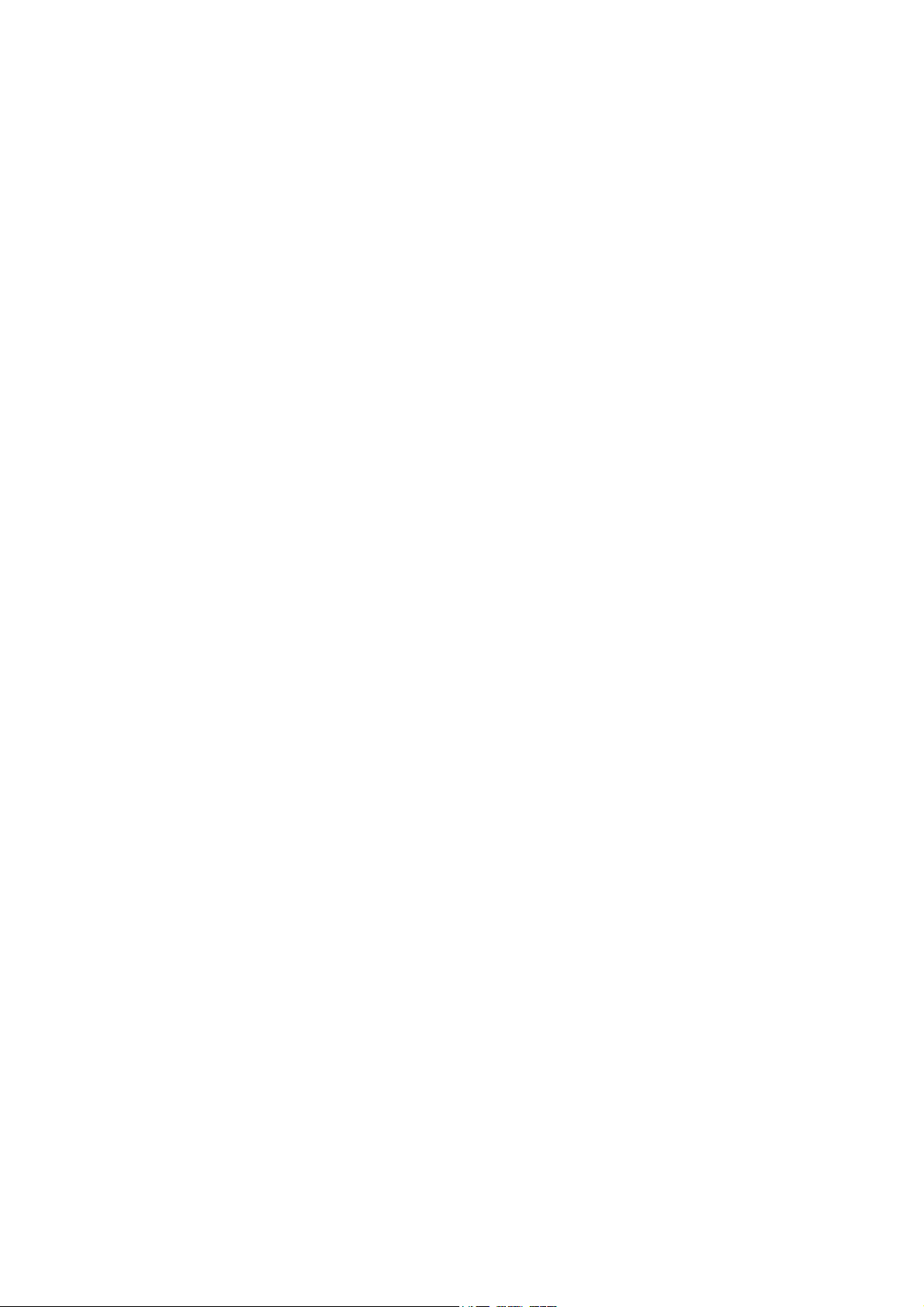
Содержание
СОДЕРЖАНИЕ..................................................................................................................................................... 2
ПРЕДИСЛОВИЕ................................................................................................................................................... 6
ГАРАНТИЯ...........................................................................................................................................................6
1. ВВЕДЕНИЕ ................................................................................................................................................. 8
1.1. КОМПЛЕКТ ПОСТАВКИ ........................................................................................................................ 8
1.2. ВНЕШНИЙ ВИД ПРИБОРА .....................................................................................................................9
1.3. ПУЛЬТ ДИСТАНЦИОННОГО УПРАВЛЕНИЯ (ДУ).................................................................................10
2. УСТАНОВКА ОБОРУДОВАНИЯ .......................................................................................................... 11
2.1. НЕОБХОДИМОЕ ОБОРУДОВАНИЕ ....................................................................................................... 11
2.2. УСТАНОВКА ЖЕСТКОГО ДИСКА......................................................................................................... 12
2.3. ПОДКЛЮЧЕНИЕ ВИДЕО- И АУДИОВЫХОДОВ ПРОИГРЫВАТЕЛЯ NMP-1000 ......................................15
2.3.1.
2.3.2.
3. ИНИЦИАЛИЗАЦИЯ СИСТЕМЫ ........................................................................................................... 18
4. ПОЛУЧЕНИЕ ЦИФРОВЫХ ФАЙЛОВ ДЛЯ ВОСПРОИЗВЕДЕНИЯ ................................................ 21
4.1. ИСПОЛЬЗОВАНИЕ СЕТЕВОГО ПОДКЛЮЧЕНИЯ ...................................................................................21
4.1.1.
4.1.2.
4.2. ДРУГИЕ ПОДКЛЮЧЕНИЯ .................................................................................................................... 30
4.2.1.
4.2.2.
5. МЕНЮ НАСТРОЙКИ NMP-1000...........................................................................................................32
5.1. НАСТРОЙКИ ВИДЕО И ЗВУКА ............................................................................................................. 33
5.1.1. Video output (
5.1.2. Audio output (
5.1.3. Display settings (
Видеовыходы
Аудиовыходы
Воспроизведение с удаленного компьютера или
Воспроизведение с локального диска
..........................................................................................................................15
.........................................................................................................................17
NAS-
системы
..................................................................................28
........................................21
Использование режима внешнего диска (подключение к компьютеру
Режим внешнего запоминающего устройства (режим хост-устройства
Видеовыход
Аудиовыход
Параметры отображения
) ....................................................................................................34
).................................................................................................... 35
) .......................................................................... 36
)...........................30
USB 2.0) ........... 30
5.2. SYSTEM SETTING (НАСТРОЙКА СИСТЕМЫ) .......................................................................................37
5.2.1. Language (
5.2.2. Screen saver (
5.2.3. Sleep timer (
5.2.4. Date/time (
Язык
) ..................................................................................................................... 38
Заставка
Таймер отключения
Дата и время
)........................................................................................................... 39
)..........................................................................................40
) ........................................................................................................ 41
2
Page 3
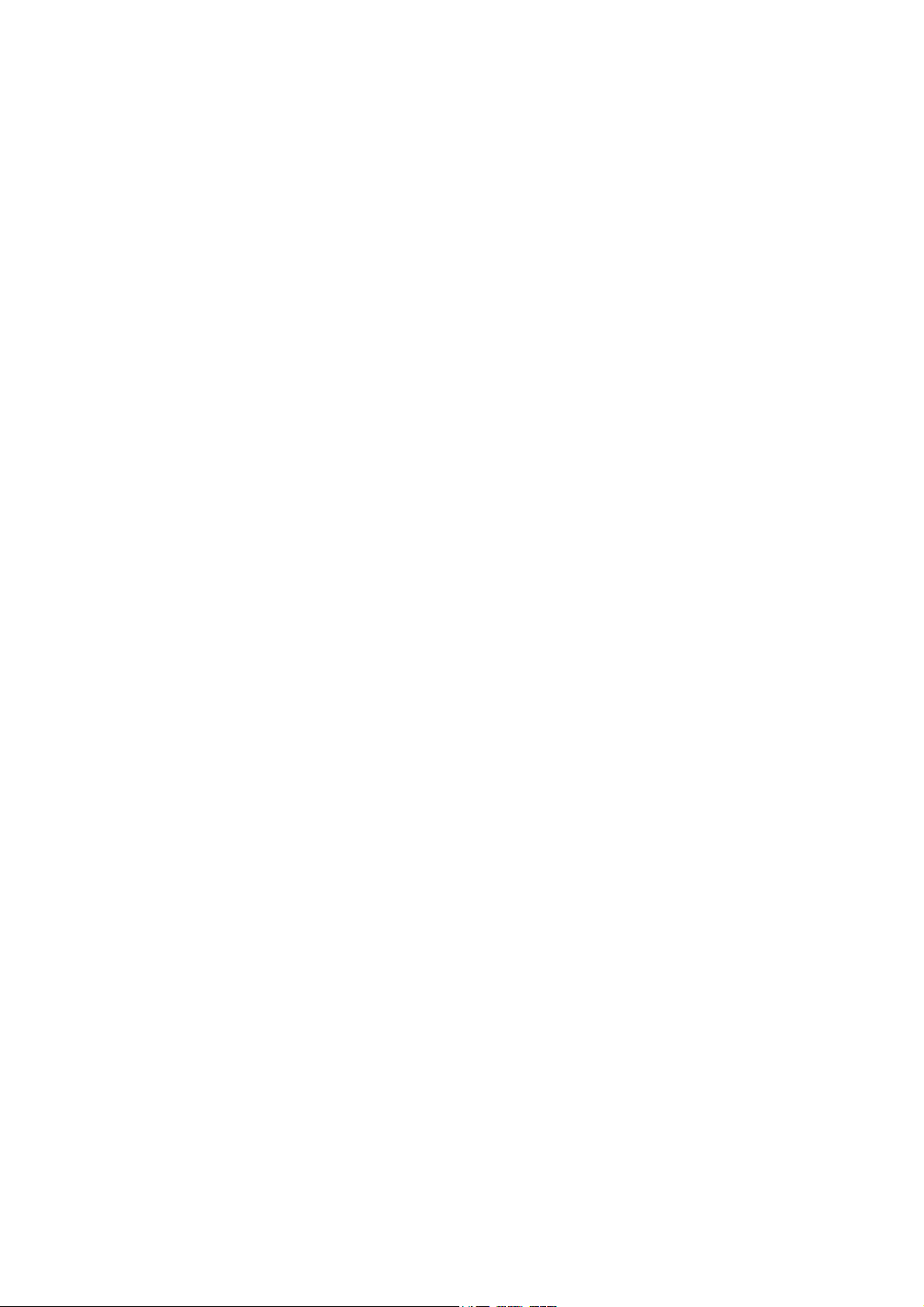
5.2.5. Power button (
Кнопка питания
).............................................................................................42
5.2.6. System update (
5.2.6.1 Firmware version (Версия микропрограммы)..................................................................................44
5.2.6.2 Firmware update (Обновление микропрограммы)...........................................................................44
5.2.6.3 Factory settings (Заводские настройки)............................................................................................ 45
5.2.6.4 Reset web password (Сбросить пароль веб-доступа) ...................................................................... 45
5.2.7. Parental Control (
5.2.8. Font settings (
5.3. NETWORK (СЕТЬ)............................................................................................................................... 50
5.3.1.
5.3.2.
5.3.3.
5.4. REMOTE DISK (УДАЛЕННЫЙ ДИСК)................................................................................................... 55
5.4.1.
5.4.2.
5.4.3.
5.5. PREFERENCES (ПАРАМЕТРЫ) .............................................................................................................62
5.5.1. Play mode (
Проводная сеть
Беспроводная сеть
Настройки сетевых служб
Автопоиск
Автоматический поиск настроенных удаленных дисков
Ручная настройка удаленного диска
Обновление системы
Родительский контроль
Настройки шрифта
.......................................................................................................................51
..................................................................................................................53
.....................................................................................................54
QNAP NAS............................................................................................................ 56
Режим воспроизведения
) ...................................................................................43
) ..........................................................................46
)......................................................................................... 49
...................................................58
....................................................................................61
).................................................................................... 63
5.5.2. File categorization (
5.5.3. Home menu style (
5.5.4. Video menu (
5.5.5. Music menu (
5.5.6. Photo view (
5.5.7. Slideshow timer (
5.5.8. Subtitle (
5.5.9.
6. ВОСПРОИЗВЕДЕНИЕ МУЛЬТИМЕДИЙНЫХ ФАЙЛОВ С ПОМОЩЬЮ ПРОИГРЫВАТЕЛЯ
NMP-1000............................................................................................................................................................
6.1. СТАНДАРТНЫЕ ФУНКЦИИ ВОСПРОИЗВЕДЕНИЯ МУЛЬТИМЕДИЙНЫХ ФАЙЛОВ..................................75
6.1.1. Delete (
6.1.2. Play mode (
6.1.3. Information (
6.1.4. Lock/ Unlock (
6.1.5.
Размещение
Функция «
Просмотр фотографий
Субтитры
YouTube.............................................................................................................. 74
Удалить
Режим воспроизведения
Add to favorites» (
Категоризация файлов
Стиль главного меню
Меню видео
Меню музыки
)...................................................................................................... 68
) ..................................................................................................69
)...................................................................................... 70
Таймер слайд-шоу
)................................................................................................................. 72
) ..................................................................................................................... 75
Информация
).....................................................................................................75
Блокировать/Разблокировать
) ......................................................................... 64
)..............................................................................67
)..................................................................................... 71
).................................................................................... 75
) ....................................................................... 75
Добавить в избранное) и установка рейтинга музыкальных
75
и видеофайлов
6.1.6.
6.2. ВОСПРОИЗВЕДЕНИЕ ВИДЕОФАЙЛОВ..................................................................................................77
6.2.1. External subtitle (
...........................................................................................................................................76
Функция поиска при воспроизведении музыкальных и видеофайлов
Внешние субтитры
)...................................................................................77
3
..............................76
Page 4
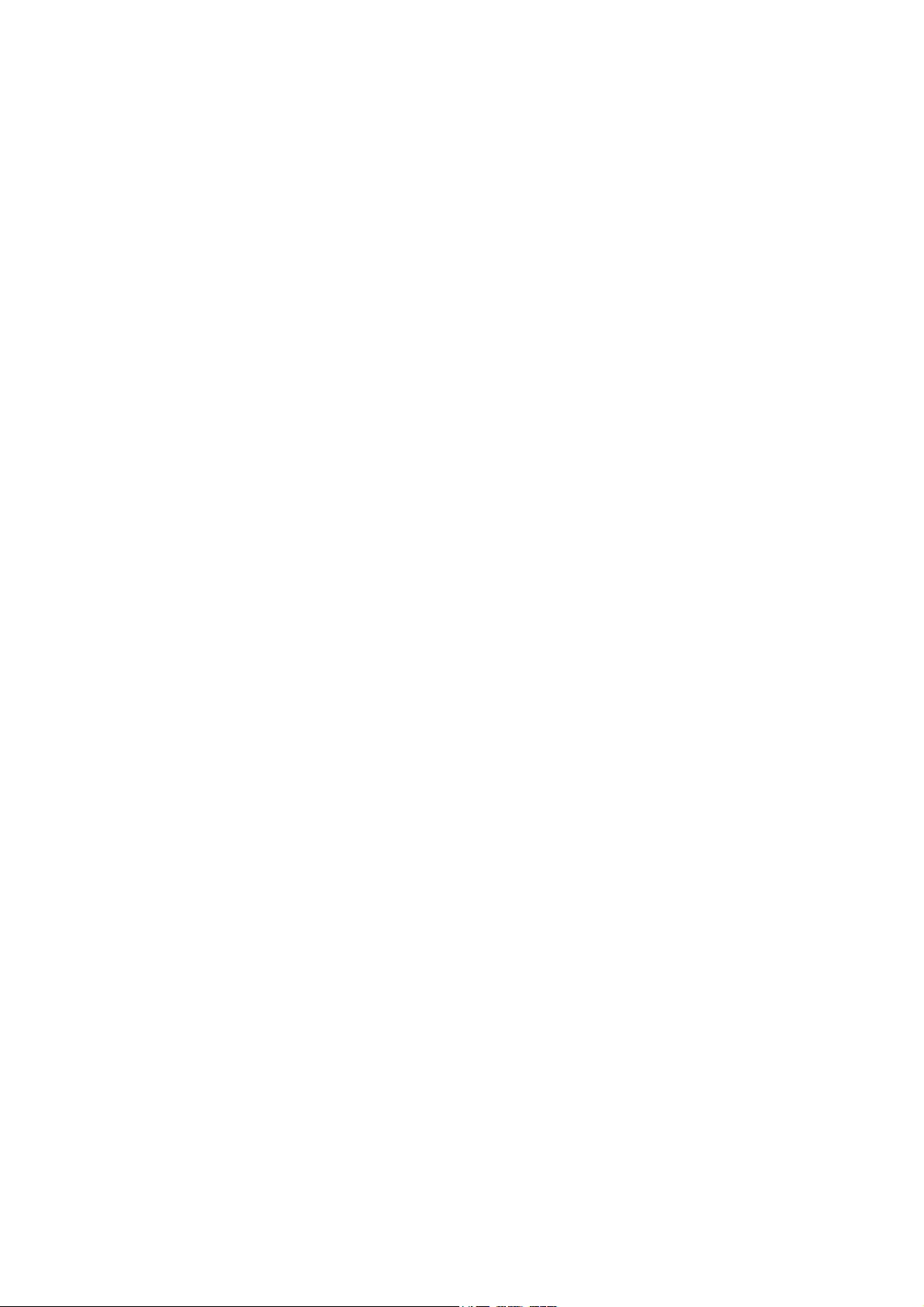
6.2.2. Subtitle encoding (
Кодировка субтитров
).............................................................................. 77
6.2.3. Subtitle properties (
6.2.4. TV aspect ratio (
6.3. ВОСПРОИЗВЕДЕНИЕ АУДИОФАЙЛОВ .................................................................................................78
6.4. ПРОСМОТР ФАЙЛОВ ИЗОБРАЖЕНИЙ .................................................................................................. 79
6.5. ПРОИГРЫВАНИЕ МЕДИА КОНТЕНТОВ ОН-ЛАЙН ................................................................................ 80
6.5.1. YouTube
6.5.2.
6.5.3. SHOUTcast .............................................................................................................................. 88
6.5.4.
6.5.5. Flickr........................................................................................................................................ 91
6.5.6. UPnP........................................................................................................................................ 95
6.6. ПОГОДА ............................................................................................................................................. 97
7. ЗАГРУЗКА BITTORRENT ..................................................................................................................... 98
7.1. СПИСКИ ЗАВЕРШЕННЫХ, ВЫПОЛНЯЕМЫХ И ПРИОСТАНОВЛЕННЫХ ЗАДАЧ......................................98
7.2. ДОБАВЛЕНИЕ НОВОЙ ЗАДАЧИ BT-ЗАГРУЗКИ..................................................................................... 98
7.3. ПРОГРАММНОЕ ОБЕСПЕЧЕНИЕ ДЛЯ ЗАГРУЗКИ QGET ........................................................................99
Мини ролик
Интернет радио сайты
видео
Свойства субтитров
Формат ТВ-изображения
.........................................................................................................................80
Apple .................................................................................................................. 86
...........................................................................................................90
) ..............................................................................77
)........................................................................... 77
8. ДОПОЛНИТЕЛЬНЫЕ ФУНКЦИИ В РАЗЛИЧНЫХ МУЛЬТИМЕДИЙНЫХ РЕЖИМАХ ........... 101
8.1. ВОСПРОИЗВЕДЕНИЕ DVD................................................................................................................ 101
8.2. ПРЕДЫДУЩАЯ, СЛЕДУЮЩАЯ СТРАНИЦА ПРИ ПРОСМОТРЕ СПИСКА ФАЙЛОВ ................................ 101
8.3. КОПИРОВАНИЕ ПАПКИ, КОПИРОВАНИЕ И УДАЛЕНИЕ ФАЙЛА ......................................................... 102
8.4. «NOW PLAYING» (ПРОИГРЫВАЕТСЯ) .............................................................................................. 103
9. РЕЖИМ NAS...........................................................................................................................................104
9.1. QUICK CONFIGURATION (БЫСТРАЯ НАСТРОЙКА) ............................................................................105
9.2. SYSTEM SETTINGS (НАСТРОЙКИ СИСТЕМЫ).................................................................................... 108
9.2.1. Server Name (
9.2.2. Date & Time (
9.2.3. Filename Encoding (
9.2.4. View System Settings (
9.3. NETWORK SETTINGS (НАСТРОЙКИ СЕТИ)........................................................................................110
9.3.1. TCP/ IP Configuration (
9.3.2. Microsoft Networking (
9.3.3. Apple Networking (
Имя сервера
Дата и время
) .................................................................................................. 108
) .................................................................................................108
Кодировка имен файлов
Просмотр настроек системы
Конфигурация
Сеть
Microsoft) ................................................................................110
Сеть
Apple)............................................................................................. 111
) ...................................................................108
) .......................................................... 109
TCP/IP) ................................................................. 110
9.3.4. NFS Service (
9.3.5. Web File Manager (
9.3.6. FTP Service (
Служба
NFS)...................................................................................................111
Веб-диспетчер файлов
Служба
FTP)...................................................................................................112
) .......................................................................111
4
Page 5
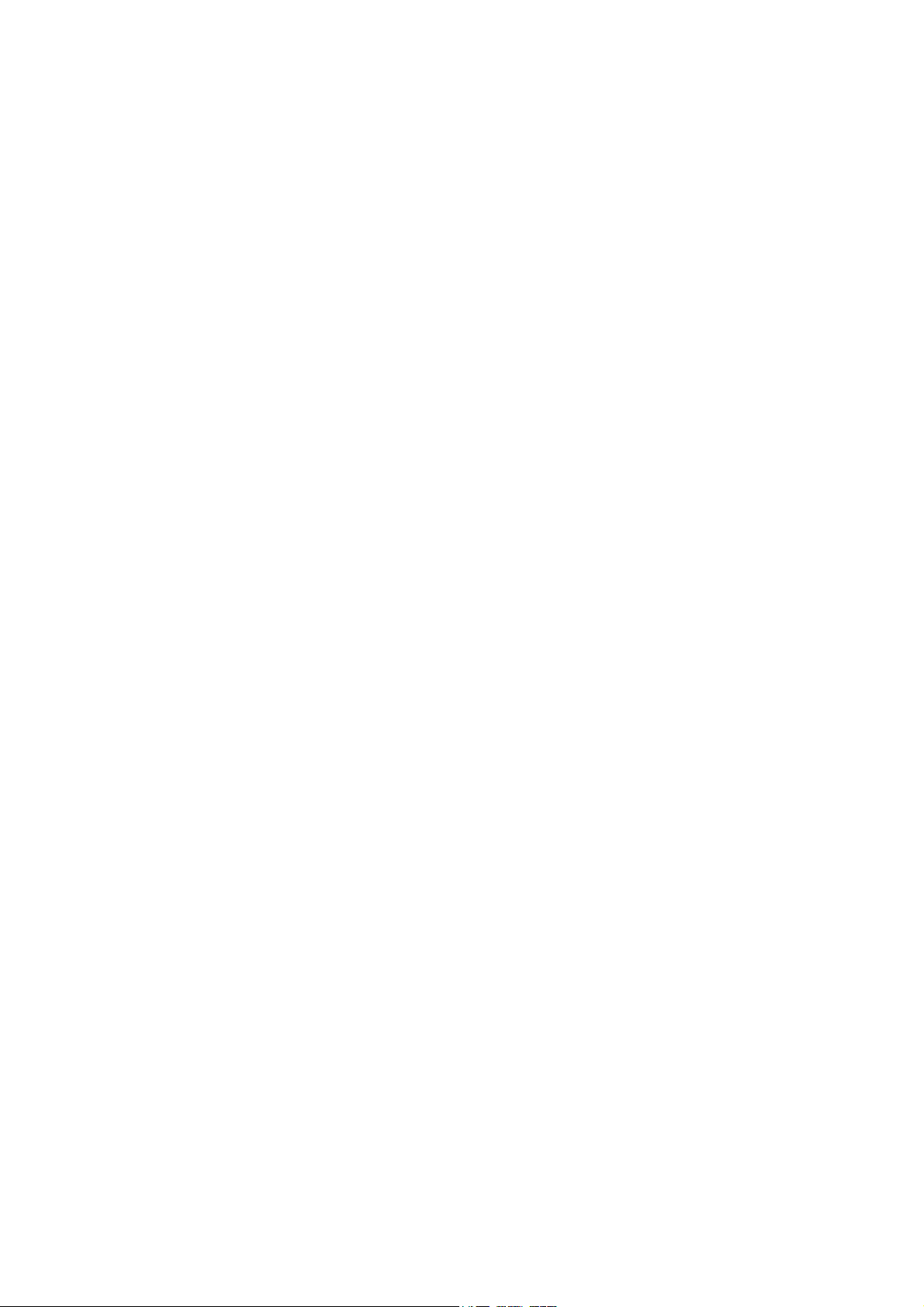
9.3.7. Download Station (
Станция загрузки
) ................................................................................. 113
9.3.8. DDNS Service (
9.3.9. System Port Management (
9.3.10. View Network Settings (
9.4. DEVICE CONFIGURATION (КОНФИГУРАЦИЯ УСТРОЙСТВ) ............................................................... 121
9.4.1. SATA Disk (SATA-
9.4.2. USB Disk (USB-
9.5. USER MANAGEMENT (УПРАВЛЕНИЕ ПОЛЬЗОВАТЕЛЯМИ)................................................................ 123
9.5.1. Users (
9.5.2. User Groups (
9.6. NETWORK SHARE MANAGEMENT (УПРАВЛЕНИЕ ОБЩИМИ СЕТЕВЫМИ ПАПКАМИ)........................ 126
9.6.1. Create (
9.6.2. Property (
9.6.3. Access Control (
9.6.4. Delete (
9.6.5. NFS Access Control (
9.7. SYSTEM TOOLS (СИСТЕМНЫЕ СРЕДСТВА) ....................................................................................... 130
9.7.1. Restart/ Shutdown (
Пользователи
Создать
Удалить
Служба
Группы пользователей
Свойства
DDNS) ............................................................................................ 119
Управление портами системы
Просмотреть параметры сети
диск
) ........................................................................................................ 121
диск
)............................................................................................................ 122
) ........................................................................................................... 123
) ................................................................................125
) ...................................................................................................................126
)..............................................................................................................127
Контроль доступа
) ................................................................................................................... 129
Контроль доступа
) .....................................................................................128
NFS).....................................................................129
Перезагрузка или завершение работы
) ................................................ 119
) ...................................................... 120
)...............................................130
9.7.2. Hardware Settings (
9.7.3. System Update (
9.7.4. Back up/ Restore Settings (
9.7.5.
9.7.6.
9.8. SYSTEM LOGS (СИСТЕМНЫЕ ЖУРНАЛЫ) ......................................................................................... 134
9.8.1. System Event Logs (
9.8.2. System Information (
10. WEB FILE MANAGER (ВЕБ-ДИСПЕТЧЕР ФАЙЛОВ)............................................................... 135
11. ДРУГОЕ СЛУЖЕБНОЕ ПРОГРАММНОЕ ОБЕСПЕЧЕНИЕ........................................................138
11.1. QNAP FINDER .................................................................................................................................138
11.2. NETBAK REPLICATOR ......................................................................................................................142
12. ТЕХНИЧЕСКОЕ ОБСЛУЖИВАНИЕ СИСТЕМЫ .........................................................................156
12.1. ПРОЦЕДУРА ВОССТАНОВЛЕНИЯ ...................................................................................................... 156
12.2. АППАРАТНЫЙ СБРОС....................................................................................................................... 158
«
Reset to Factory Defaults» (
«
Remote Login (Telnet Connection)» (
Настройки оборудования
Обновление системы
) ................................................................................ 131
Настройки резервного копирования и восстановления
Восстановить заводские настройки
Удаленный вход –
Журналы событий системы
Информация о системе
)...................................................................130
)........ 132
).................................... 132
Telnet-
) ............................................................... 134
)...................................................................... 134
подключение
)............... 133
ТЕХНИЧЕСКАЯ ПОДДЕРЖКА.....................................................................................................................159
GNU GENERAL PUBLIC LICENSE ............................................................................................................160
5
Page 6
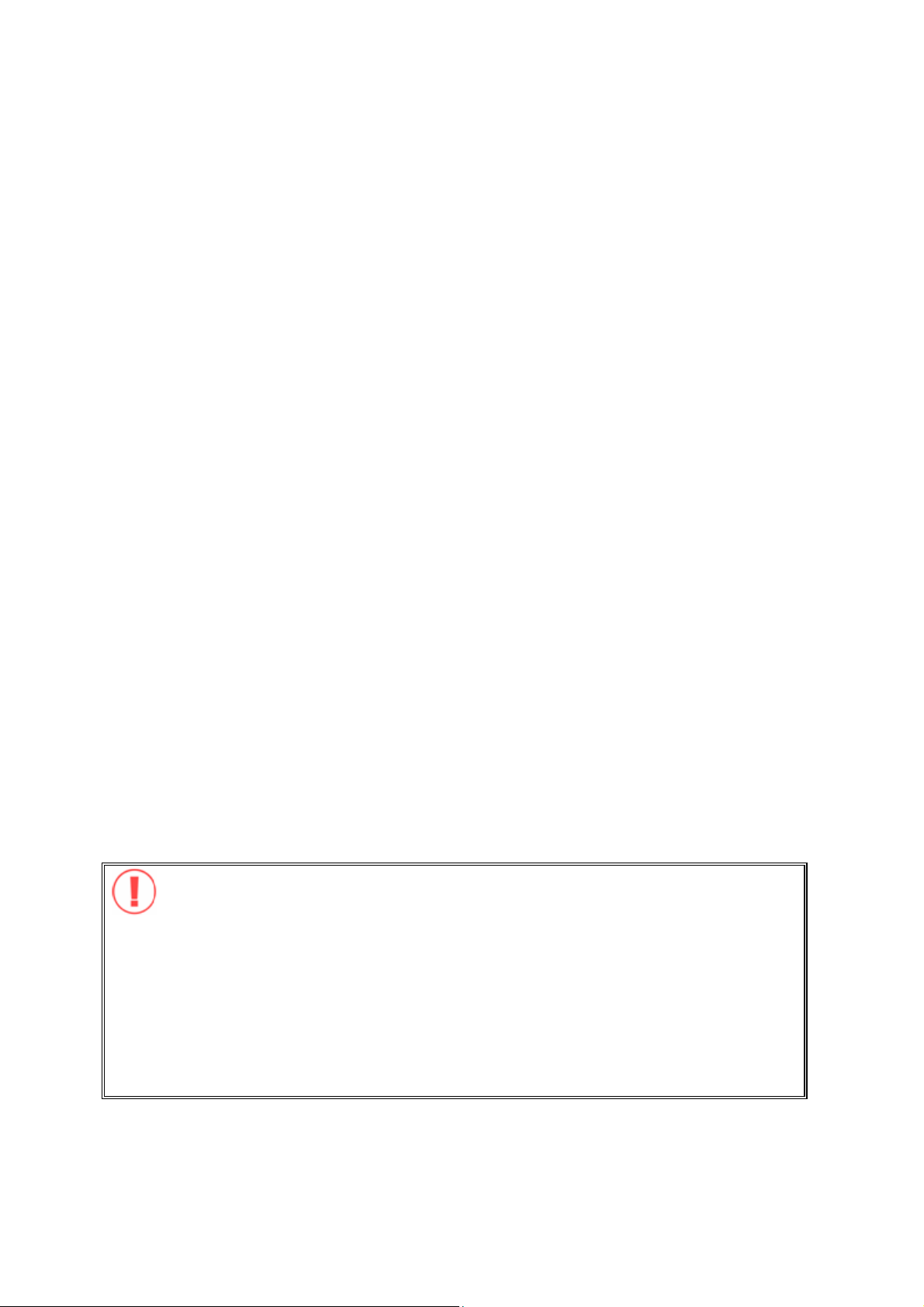
ПРЕДИСЛОВИЕ
Благодарим вас за выбор продукции QNAP! В настоящем руководстве пользователя
содержатся подробные инструкции по эксплуатации проигрывателя NMP-1000.
Внимательно прочтите инструкции, и наслаждайтесь мощными функциями
проигрывателя NMP-1000.
y Настоящее руководство содержит описание всех функций проигрывателя
NMP-1000. Купленный вами прибор может не поддерживать некоторые функции,
присущие определенным моделям.
y Все особенности конструкции, функции и другие характеристики продукции
могут быть изменены без уведомления.
y Приведенные фирменные названия и названия продуктов являются товарными
знаками соответствующих владельцев.
ГАРАНТИЯ
Ни при каких условиях ответственность компании QNAP Systems, Inc. (далее
именуемой «QNAP») за прямые, косвенные, фактические, случайные или побочные
убытки любого рода, связанные с использованием программного обеспечения или
документации, не превысит цену, уплаченную за данный продукт. Компания QNAP
не дает никаких гарантий и не делает никаких утверждений, прямых, подразумеваемых
или установленных законом, относительно своей продукции, а также содержимого и
использования настоящей документации и всего сопутствующего программного
обеспечения, и, в частности, отказывается от каких-либо гарантий качества,
производительности, годности для продажи или пригодности для какой-либо
конкретной цели. Компания QNAP сохраняет за собой право модифицировать и
обновлять свою продукцию, программное обеспечение и документацию, при этом
компания не обязана уведомлять какие-либо физические или юридические лица о
таких изменениях.
ВНИМАНИЕ!
y Время от времени выполняйте резервное копирование системных данных, чтобы
избежать возможной потери данных. Компания QNAP снимает с себя
ответственность за любые потери данных и их восстановление.
y При необходимости возврата любых компонентов комплекта
NMP-1000-системы для замены или технического обслуживания компоненты
необходимо тщательно упаковать для транспортировки. Любые повреждения,
произошедшие вследствие неправильной упаковки, не подлежат возмещению.
6
Page 7
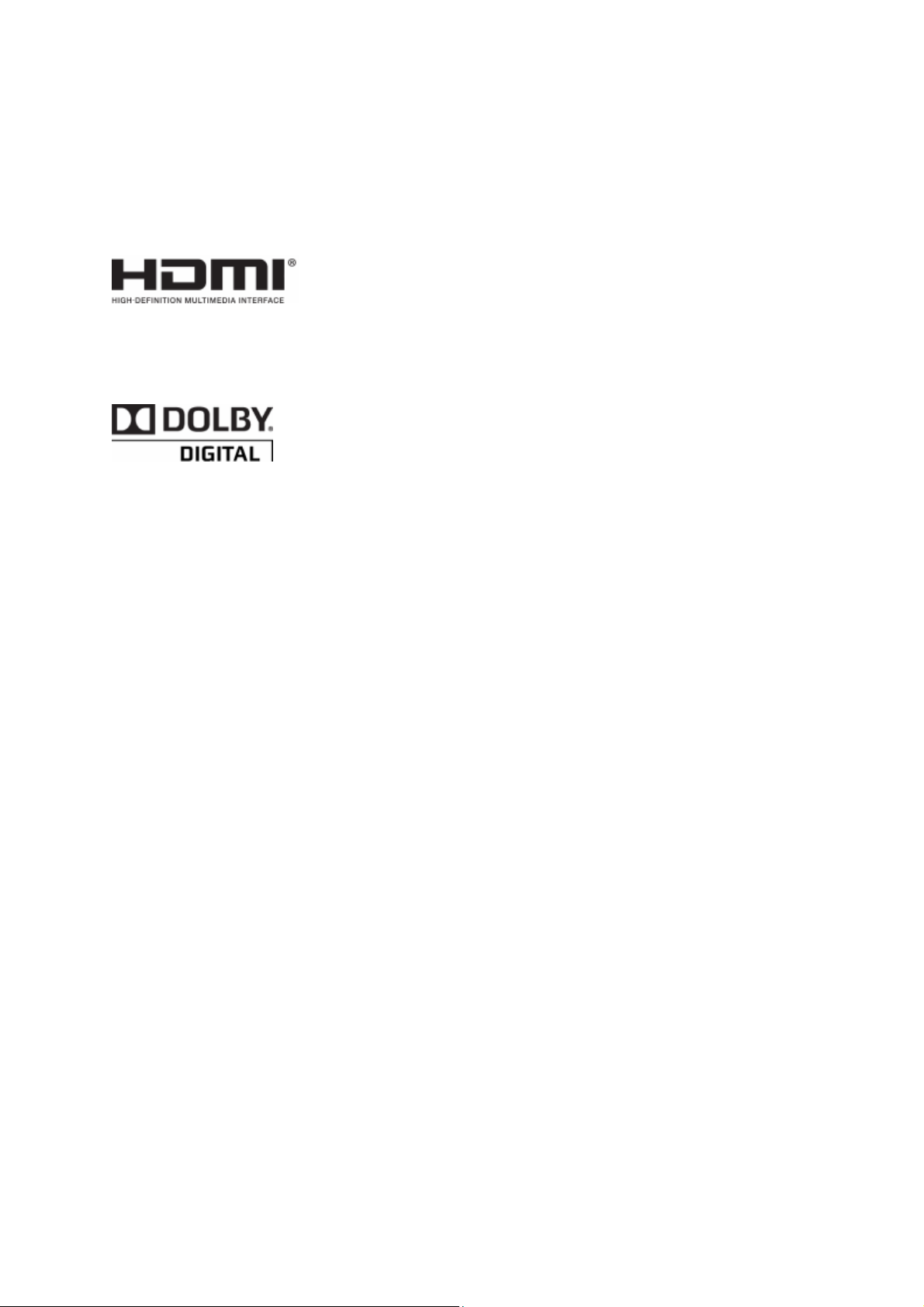
Copyright and trademark notices
HDMI, the HDMI logo and High-Definition Multimedia Interface are trademarks or
registered trademarks of HDMI Licensing, LLC.
Manufactured under license from Dolby Laboratories. Dolby and the double-D symbol are
trademarks of Dolby Laboratories.
7
Page 8

1. Введение
1.1. Комплект поставки
Комплект NMP-1000 содержит перечисленные ниже предметы. Если какие либо из
указанных предметов отсутствуют, обратитесь к дистрибьютору или продавцу
прибора.
NMP-1000
Кабель питания
Блок питания
Кабель HDMI
Кабель Ethernet
Компакт-диск
Аудио-видеокабель
Набор винтов
Пульт дистанционного
управления (ДУ)
Кабель USB
Краткое руководство по
установке
Щелочные батареи типа
ААА, 2 шт.
8
Page 9
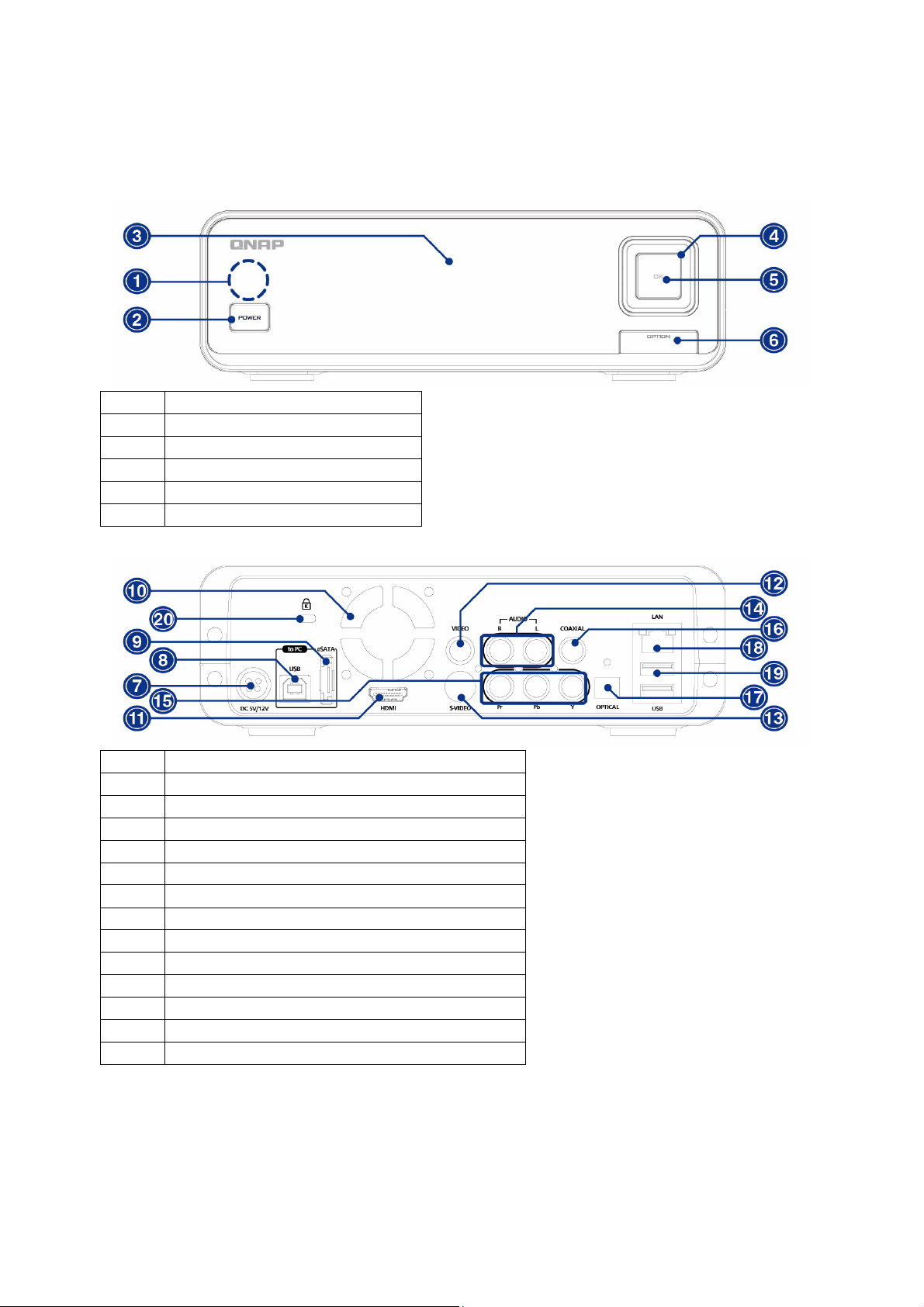
1.2. Внешний вид прибора
1. ИК-приемник
2. Кнопка «Power» (Питание)
3. VFD-дисплей
4. Навигационные кнопки
5. Кнопка «Пуск, OK»
6. Кнопка «Option» (Параметры)
7. Вход питания постоянного тока
8. Порт USB
9. Порт eSATA
10. Вентилятор
11. Порт HDMI
12. Композитный видеовыход
13. Выход S-Video
14. Аналоговый стереовыход
15. Компонентный видеовыход (Y, Pb, Pr)
16. Коаксиальный выход S/PDIF
17. Оптический выход S/PDIF
18. Порт ЛВС
19. Хост-порт USB
20. Разъем для защитного замка K-типа
9
Page 10
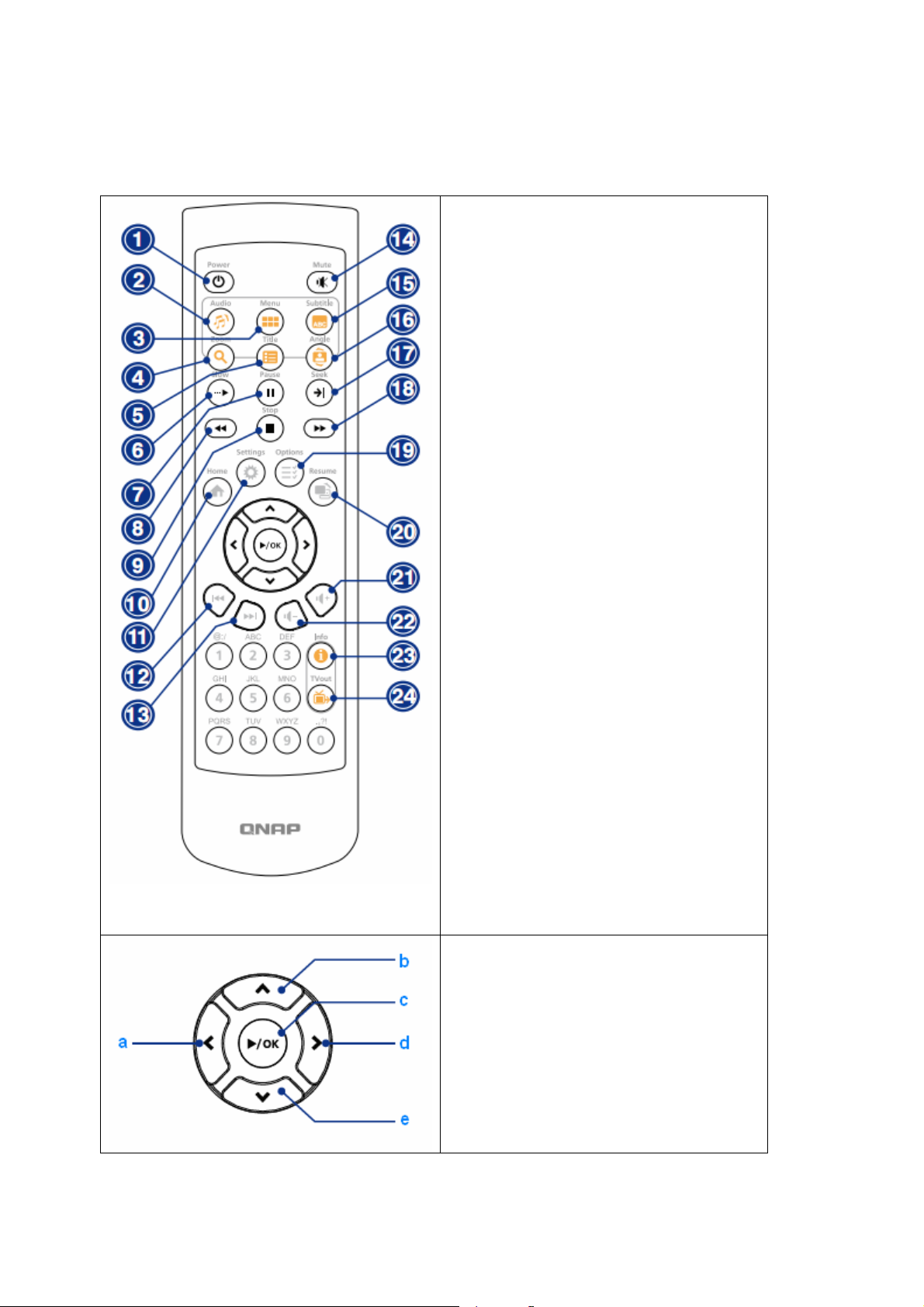
1.3. Пульт дистанционного управления (ДУ)
1. Power (Питание)
2. Audio (Звук)
3. DVD Menu (Меню DVD)
4. Zoom (Увеличение)
5. Title (Заголовок DVD)
6. Slow (Медленно)
7. Pause (Пауза)
8. Rewind (Перемотка назад)
9. Stop (Стоп)
10. Home (Главное меню)
11. Settings (Настройки)
12. Previous (Назад)
13. Next (Далее)
14. Mute (Отключение звука)
15. Subtitle (Субтитры)
16. Angle (Ракурс) (поворот
фотографии)
17. Seek (Поиск)
18. Fast forward (Перемотка вперед)
19. Options (Параметры)
20. Resume (Возобновить) (переход к
экрану воспроизведения)
21. Volume up (Увеличение
громкости)
22. Volume down (Уменьшение
громкости)
23. Info (Информация)
24. TV out (ТВ-выход)
a. Previous menu (Предыдущее меню)
b. Move up (Перемещение вверх)
c. Play/ OK (Пуск, OK)
d. Next menu (Следующее меню)
e. Move down (Перемещение вниз)
10
Page 11
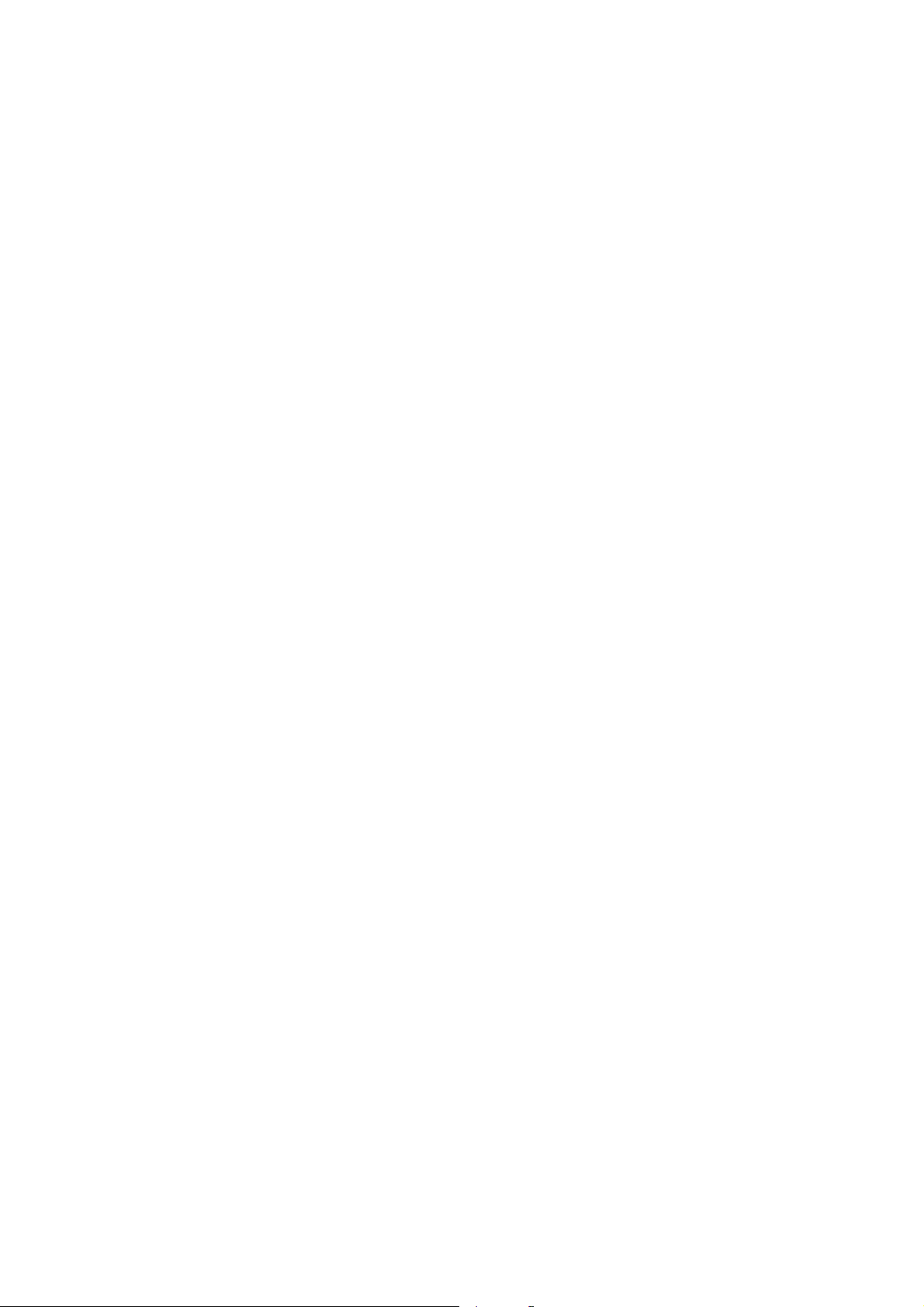
2. Установка оборудования
2.1. Необходимое оборудование
Перед началом установки проигрывателя NMP-1000 может потребоваться указанное
ниже оборудование.
y Жесткий диск (для установки в проигрыватель NMP-1000)
y Телевизор
y Усилитель звука (дополнительно)
y Проводная сеть с широкополосным подключением к Интернету (дополнительно)*
y Компьютер (с ОС Windows XP, Vista, Mac OS X или Linux)
*NMP-1000 может быть подключен к сети с помощью шифрующих ключей
WEP/WPA-PSK посредством беспроводного адаптера (802.11b/g/n) включенного в USB
без физического подключения сетевых кабелей.
Для проигрывания HD видео из сети, рекомендуется использовать проводное
подключение.
11
Page 12
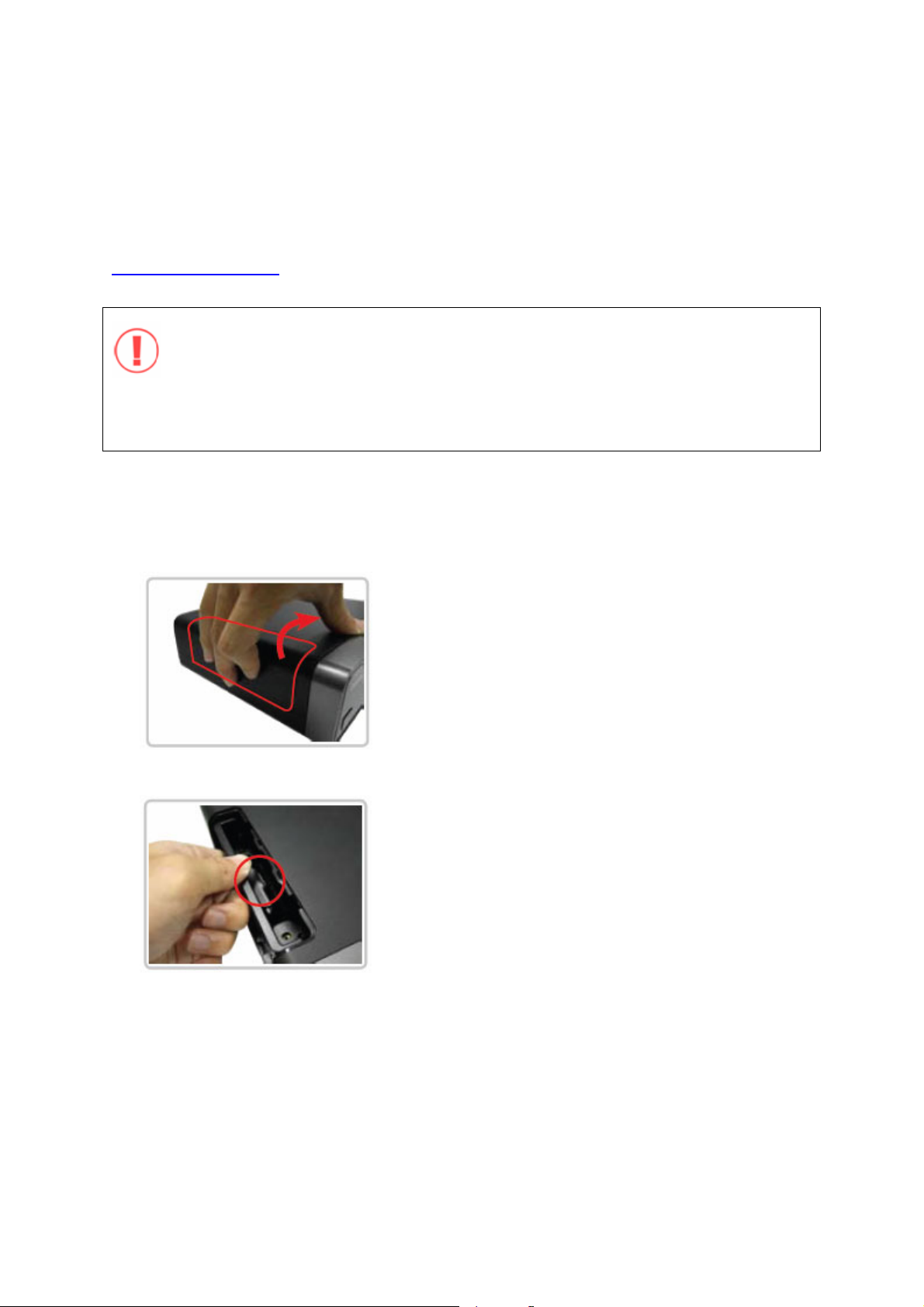
2.2. Установка жесткого диска
Данный прибор поддерживает 3,5-дюймовые жесткие диски с интерфейсом SATA
основных марок. Список совместимых жестких дисков см. на веб-сайте по адресу
http://www.qnap.com/.
Компания QNAP снимает с себя ответственность за повреждение и
неисправность прибора, утрату и восстановление данных, вызванные неправильной
эксплуатацией или установкой жестких дисков.
Для установки жесткого диска (приобретается отдельно) в проигрыватель NMP-1000
выполните приведенные ниже указания.
1. Откройте крышку.
2. Поднимите лоток для жесткого диска и осторожно извлеките его.
12
Page 13
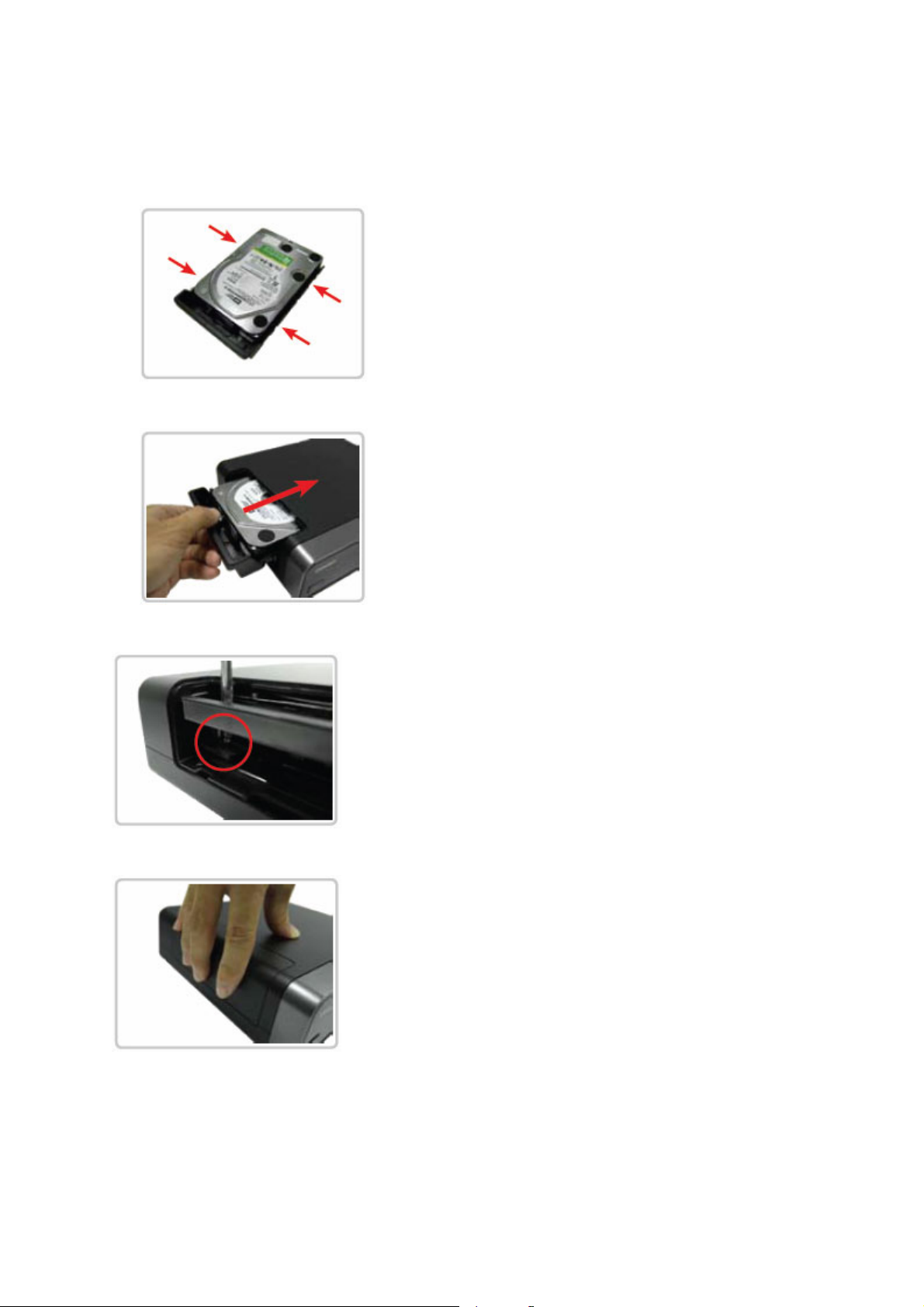
3. Установите жесткий диск в лоток для жесткого диска и закрепите его четырьмя
винтами.
4. Установите лоток для жесткого диска в мультимедийный проигрыватель.
5. Закрепите лоток для жесткого диска с помощью винта.
6. Закройте крышку. Крышку необходимо закрыть до щелчка.
13
Page 14

7. Подключите мультимедийный проигрыватель к электрической сети.
14
Page 15
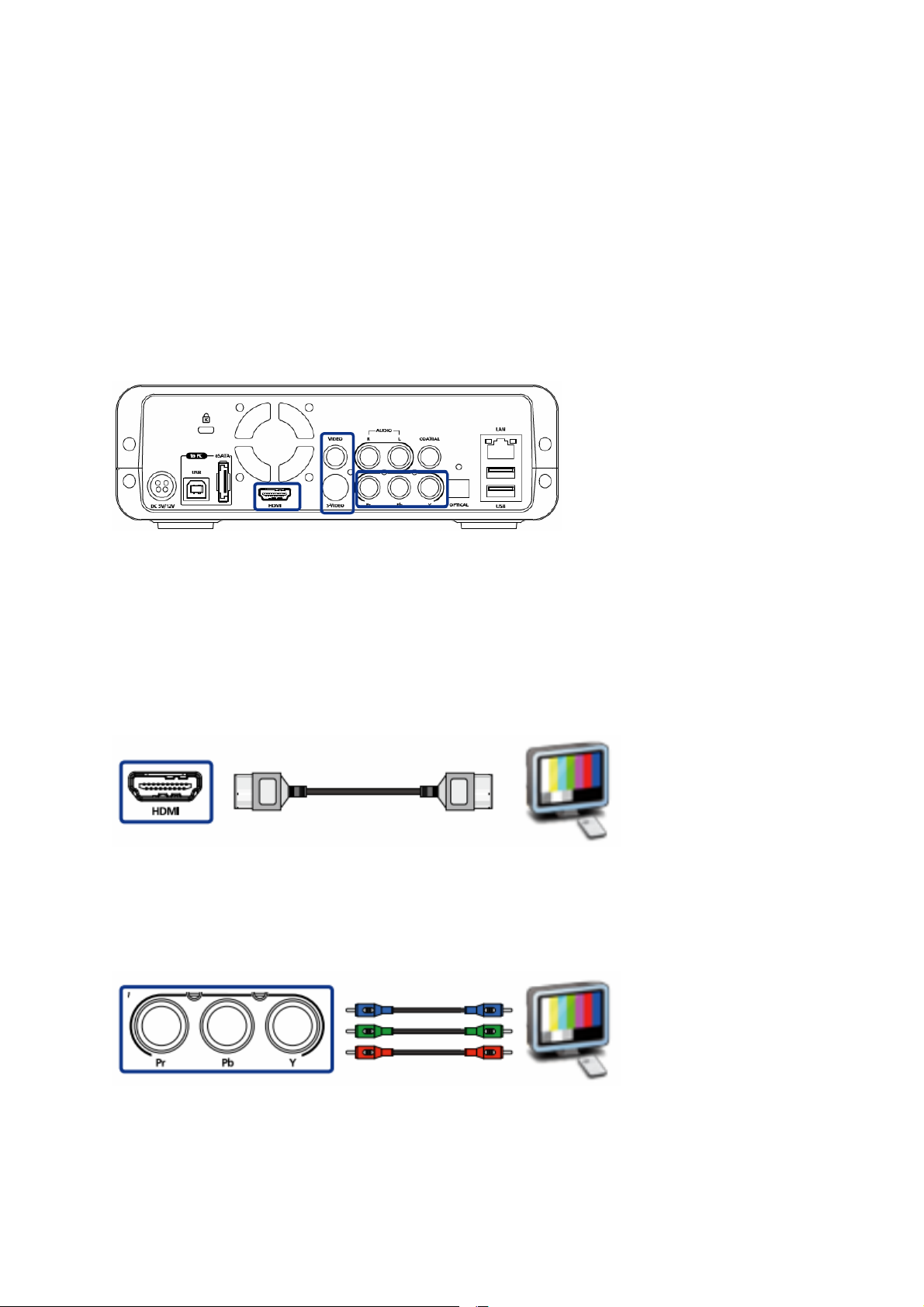
2.3. Подключение видео- и аудиовыходов проигрывателя NMP-1000
Сетевой мультимедийный проигрыватель NMP-1000 предназначен для
воспроизведения музыки, фотографий и видеозаписей на телевизоре и (или)
аудиосистеме. Подключите должным образом видео- и аудиовыходы проигрывателя
NMP-1000 к телевизору и (или) усилителю звука.
2.3.1. Видеовыходы
Подключите проигрыватель NMP-1000 к телевизору одним из указанных ниже
способов.
a. Видеовыход HDMI (телевизор или усилитель)*: подключите проигрыватель
NMP-1000 к усилителю (при его наличии) или к телевизору с помощью кабеля
HDMI.
b. Компонентный видеовыход: подключите проигрыватель NMP-1000 к телевизору
с помощью кабеля компонентного видеосигнала (не входит в комплект поставки).
Также требуются дополнительные аудиокабели.
15
Page 16
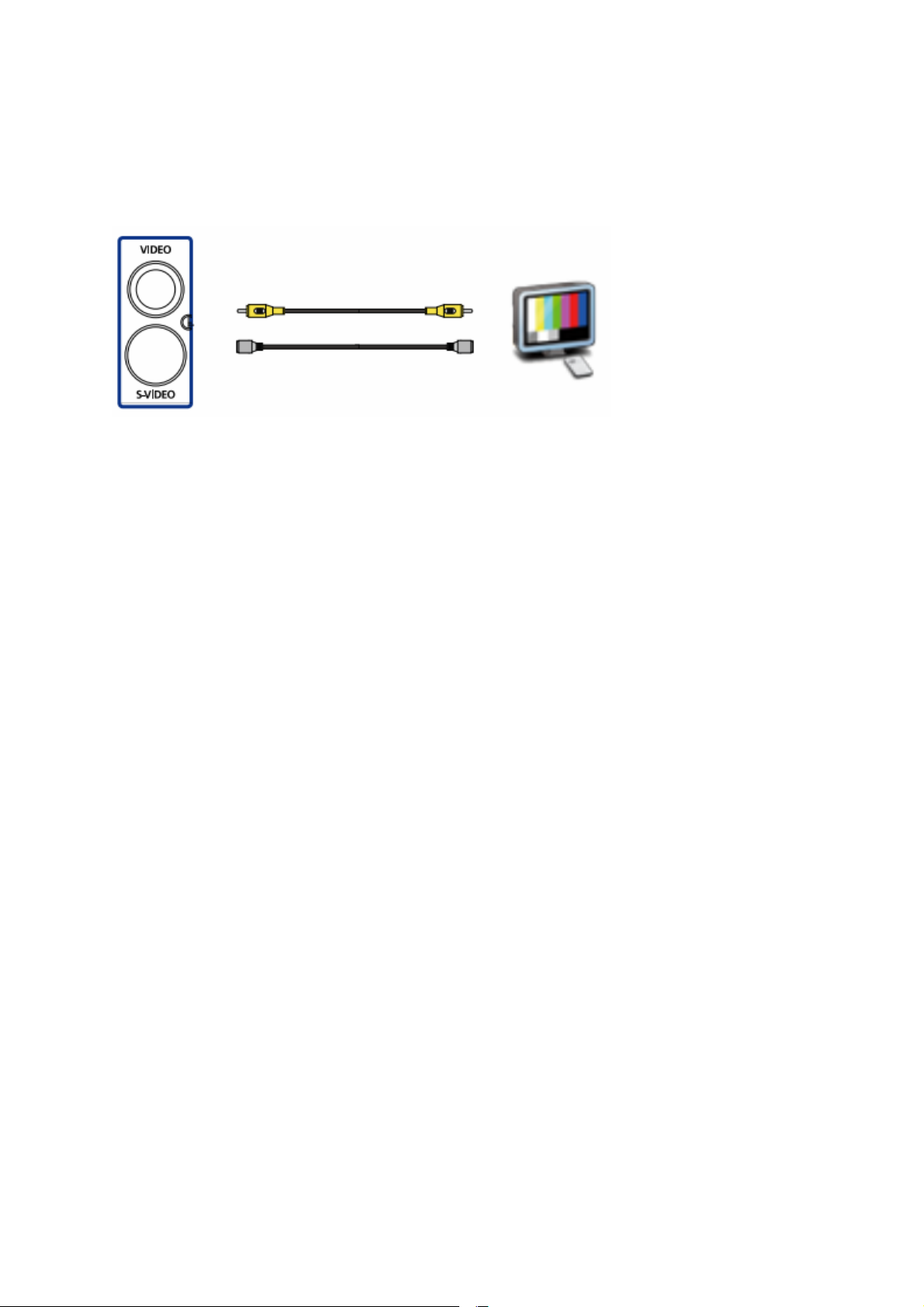
c. Видеовыход S-Video или композитный видеовыход: подключите проигрыватель
NMP-1000 к телевизору с помощью кабеля S-Video (не входит в комплект
поставки) или кабеля композитного видеосигнала (желтый).
* Видео- и аудиосигналы передаются через один и тот же кабель HDMI. При
использовании интерфейса HDMI не требуется дополнительный аудиокабель.
16
Page 17
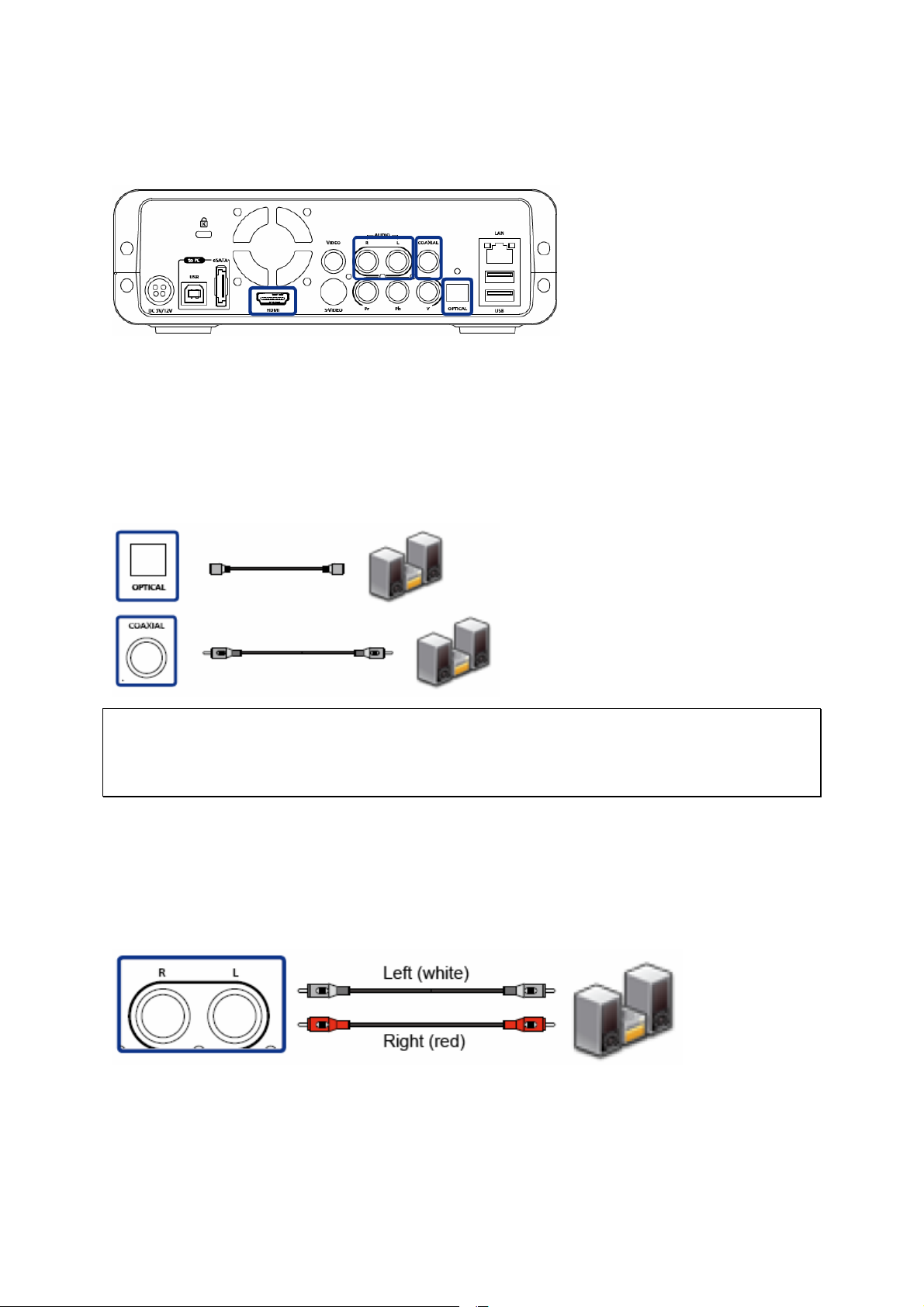
2.3.2. Аудиовыходы
Подключите проигрыватель NMP-1000 к аудиоустройствам одним из указанных ниже
способов.
a. Аудиовыход S/PDIF (коаксиальный или оптический): подключите
проигрыватель NMP-1000 к усилителю с помощью коаксиального или
оптического кабеля S/PDIF (не входит в комплект поставки).
Примечание. Если после подключения оптического или коаксиального кабеля звук
отсутствует, перейдите к настройке «Audio output» (Аудиовыход) проигрывателя
NMP-1000 и измените конфигурацию S/PDIF.
b. Аудиовыход композитного видеосигнала: подключите проигрыватель
NMP-1000 к телевизору или аналоговому аудиоустройству, например к
усилителю или акустической системе с помощью аудиокабелей композитного
видеосигнала (красный и белый).
* При использовании интерфейса HDMI видео- и аудиосигналы передаются через один
и тот же кабель HDMI.
17
Page 18

3. Инициализация системы
Перед инициализацией системы, убедитесь, что в проигрывателе NMP-1000
установлен жесткий диск.
1. Установите в пульт ДУ проигрывателя NMP-1000 две щелочные батареи
типоразмера AAA.
2. С помощью пульта ДУ включите проигрыватель NMP-1000.
3. Выберите соответствующий вход на телевизоре. (Убедитесь, что выбранный вход
телевизора соответствует видео- и аудиовходу, использованным для подключения
проигрывателя NMP-1000 к телевизору или усилителю.)
18
Page 19

Примечание. Если на телевизоре отображается черный экран, нажимайте клавишу «TV
out» (ТВ-выход) на пульте ДУ проигрывателя NMP-1000. Разрешение будет
переключаться на 480i, 480p, 576i и 576p. Дождитесь отображения необходимого
сигнала. Разрешение можно позднее настроить вручную.
4. Следуйте инструкциям на экране для форматирования системы*.
* Если существующая файловая система на установленном жестком диске не
распознается системой, отобразится запрос форматирования жесткого диска.
19
Page 20
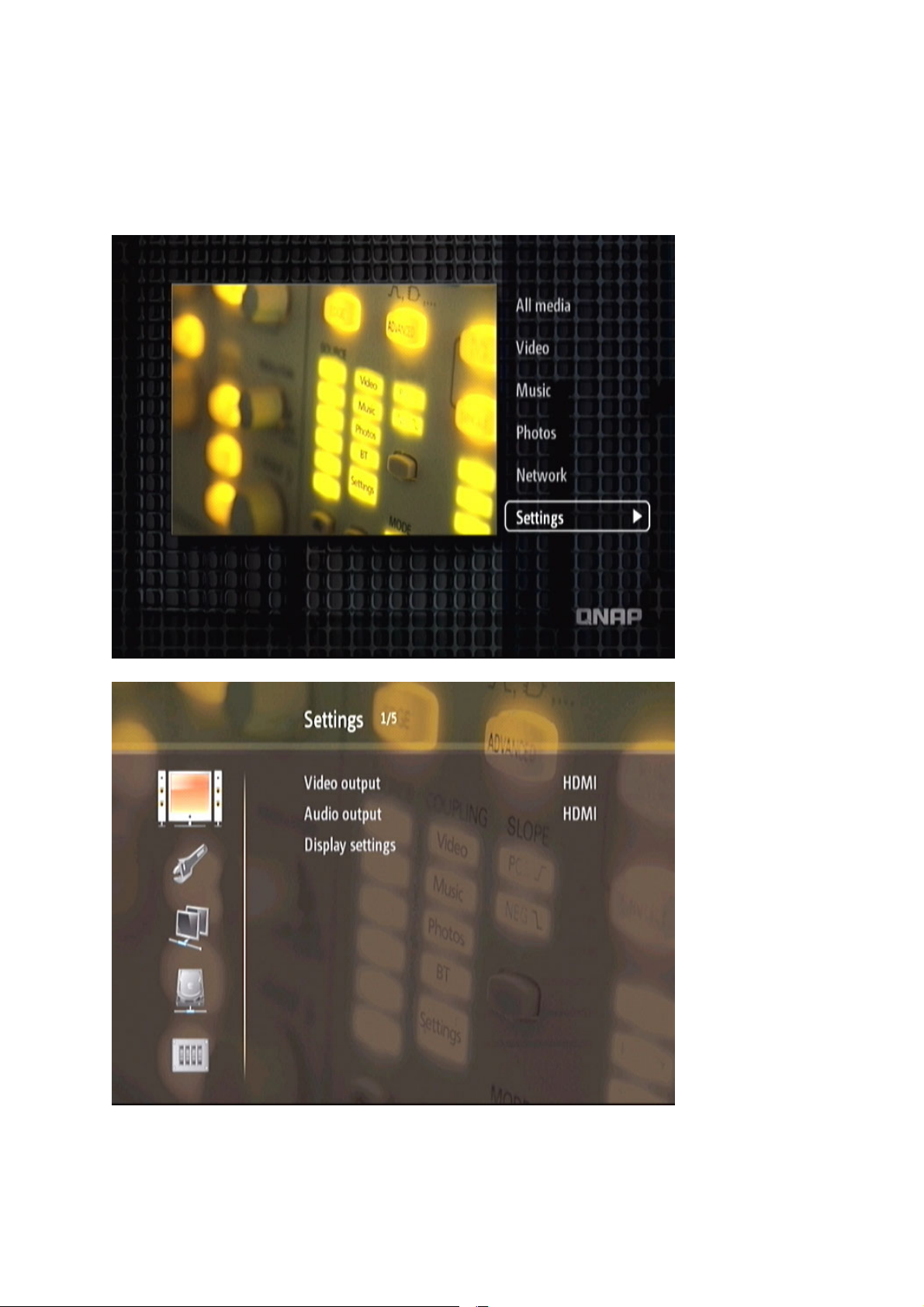
После выполнения форматирования жесткого диска отобразится главное меню.
Перейдите к меню «Settings» (Настройки). Выберите язык и настройте аудиовыход,
видеовыход и другие параметры.
20
Page 21
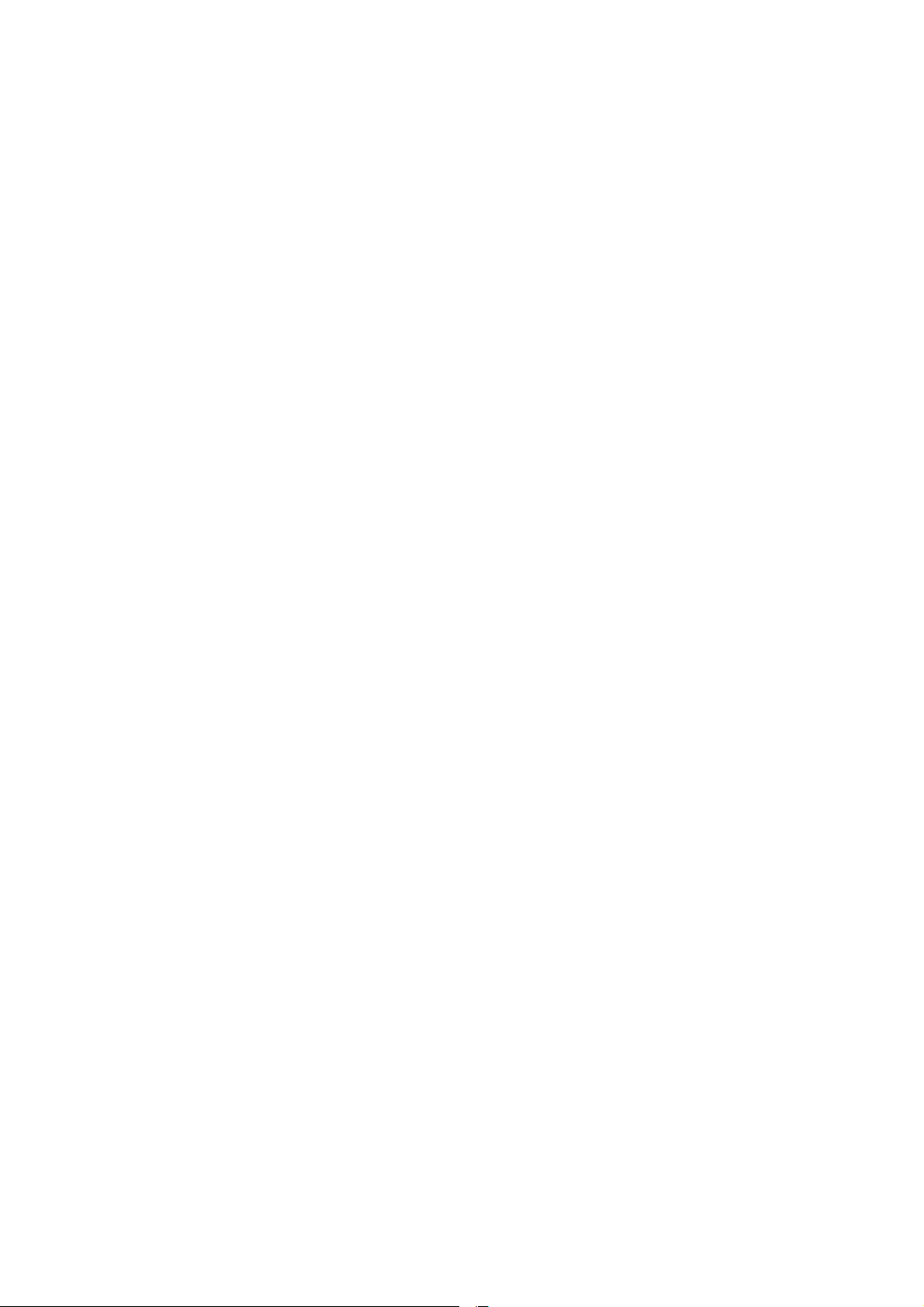
4. Получение цифровых файлов для воспроизведения
Проигрыватель NMP-1000 можно использовать для воспроизведения цифровых файлов
с локального жесткого диска (приобретается отдельно) или из локальной сети.
Выберите один из приведенных ниже способов получения цифровых файлов для
воспроизведения.
4.1. Использование сетевого подключения
4.1.1. Воспроизведение с удаленного компьютера или NAS-системы
1. Подключите проигрыватель NMP-1000 к домашней сети.
NMP-1000 может быть подключен к сети с помощью шифрующих ключей
WEP/WPA-PSK посредством беспроводного адаптера (802.11b/g/n) включенного
в USB без физического подключения сетевых кабелей. Для проигрывания HD
видео из сети, рекомендуется использовать проводное подключение.
2. Проигрыватель NMP-1000 автоматически получит IP-адрес с помощью DHCP.
При необходимости настройки статического IP-адреса при помощи пульта ДУ
выберите меню «Settings» (Настройки) > «Network» (Сеть) и введите параметры
для режима «Static IP» (Статический IP-адрес). Для получения дополнительной
информации см. раздел 5.3.1.
21
Page 22

3. Перейдите к меню «Settings» (Настройки) > «Remote Disk» (Удаленный диск).
Вы можете выбрать “QNAP NAS” для поиска всех доступных QNAP NAS в
локальной сети или “Auto search”(Автопоиск) для поиска всех ПК или NAS в
локальной сети. Дополнительную информацию см. в разделе 5.4.
22
Page 23

4. Выберите номер удаленного диска (1 – 6) и тип сетевого подключения (Microsoft
Networking для ПК с Windows или NFS для ПК с Linux). Дополнительную
информацию см. в разделе 5.4.
5. Введите IP адрес / имя хоста ПК или NAS.
23
Page 24
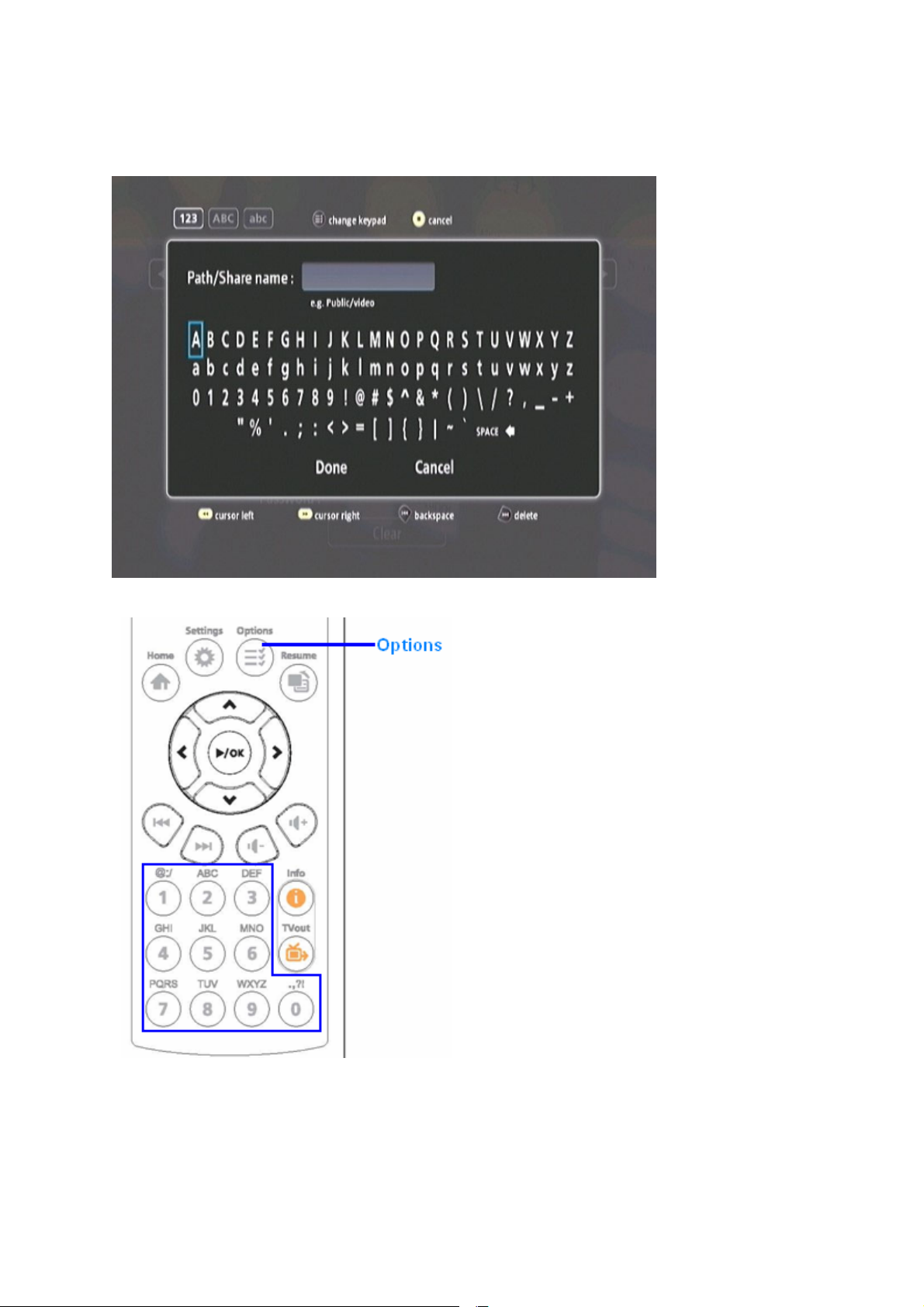
6. Введите имя или путь общей сетевой папки.
Совет. Нажимайте клавишу «Options»
(Параметры) для переключения ввода
цифр и букв (строчными или
прописными буквами).
24
Page 25
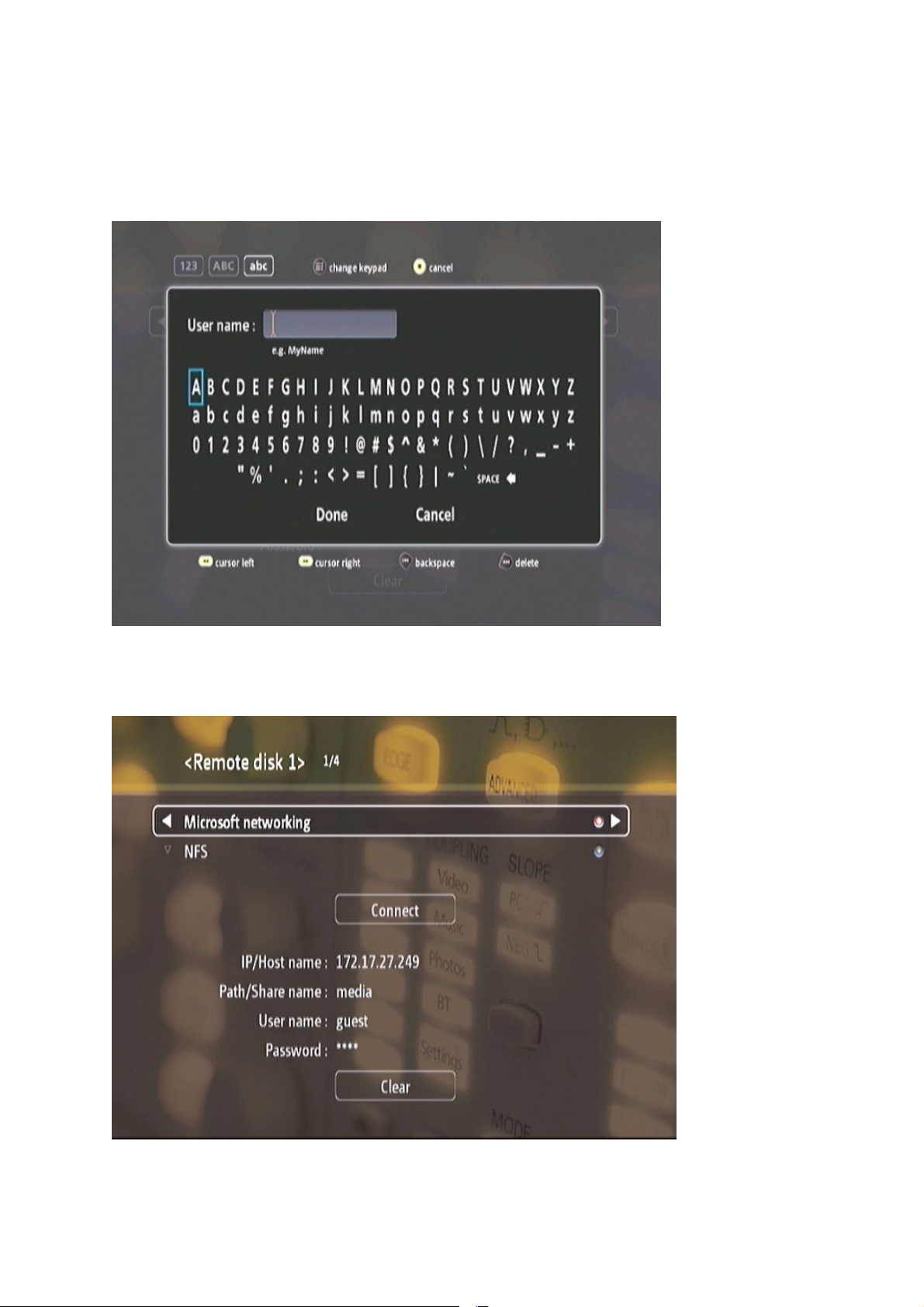
7. Введите имя пользователя и пароль. Если имя пользователя и пароль не
требуются, можно оставить соответствующие поля пустыми; будет использована
стандартная гостевая учетная запись.
8. Выберите пункт «Connect» (Подключение) и нажмите кнопку «OK» для
подключения к общей сетевой папке.
25
Page 26
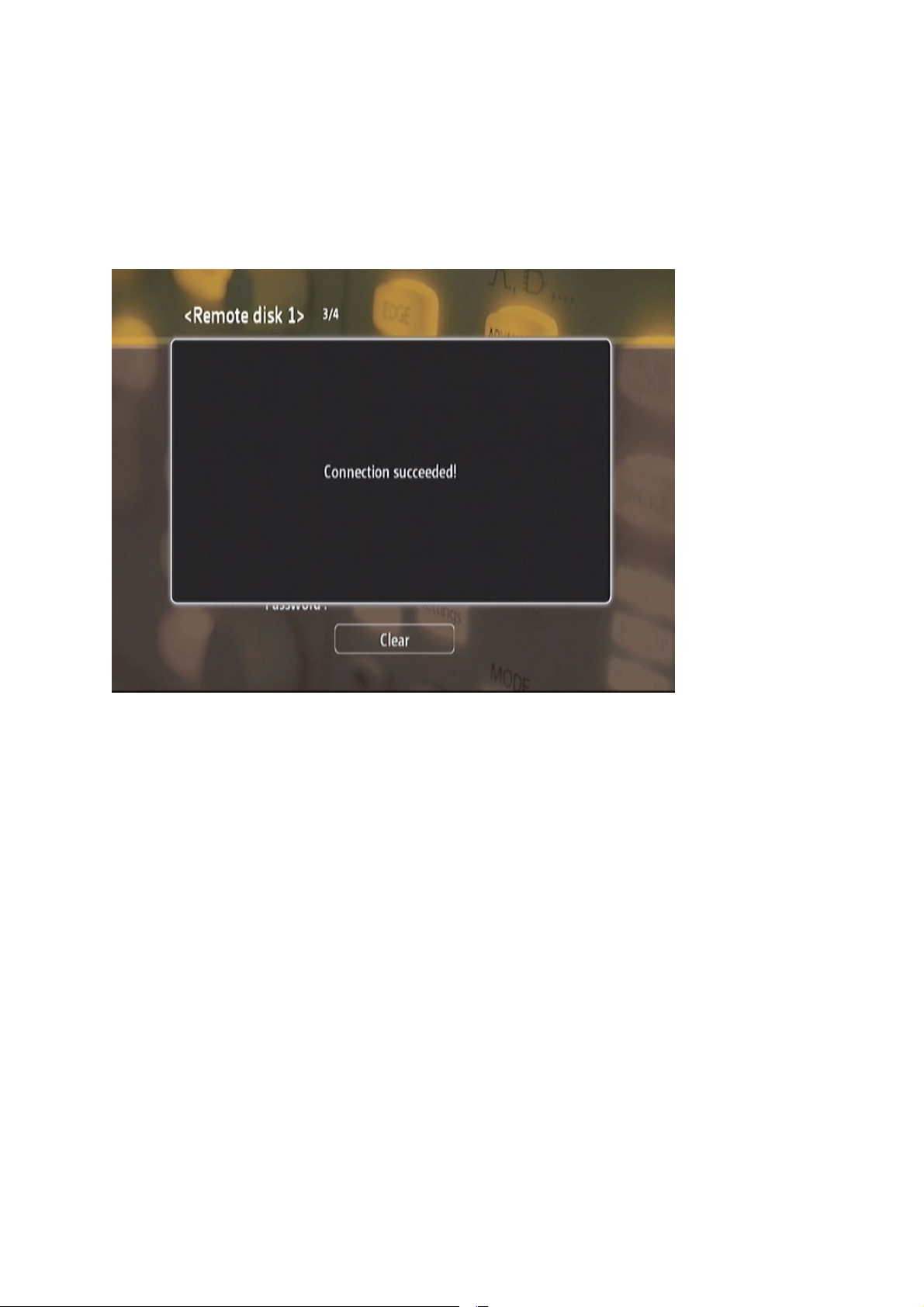
9. Если введенная информация верна и сетевое подключение работает надлежащим
образом, отобразится сообщение «Connection succeeded!» (Соединение
установлено!). Если отображается сообщение «Connection Failed!» (Сбой
подключения!), проверьте введенные данные и убедитесь, что сетевое
подключение работает надлежащим образом.
26
Page 27
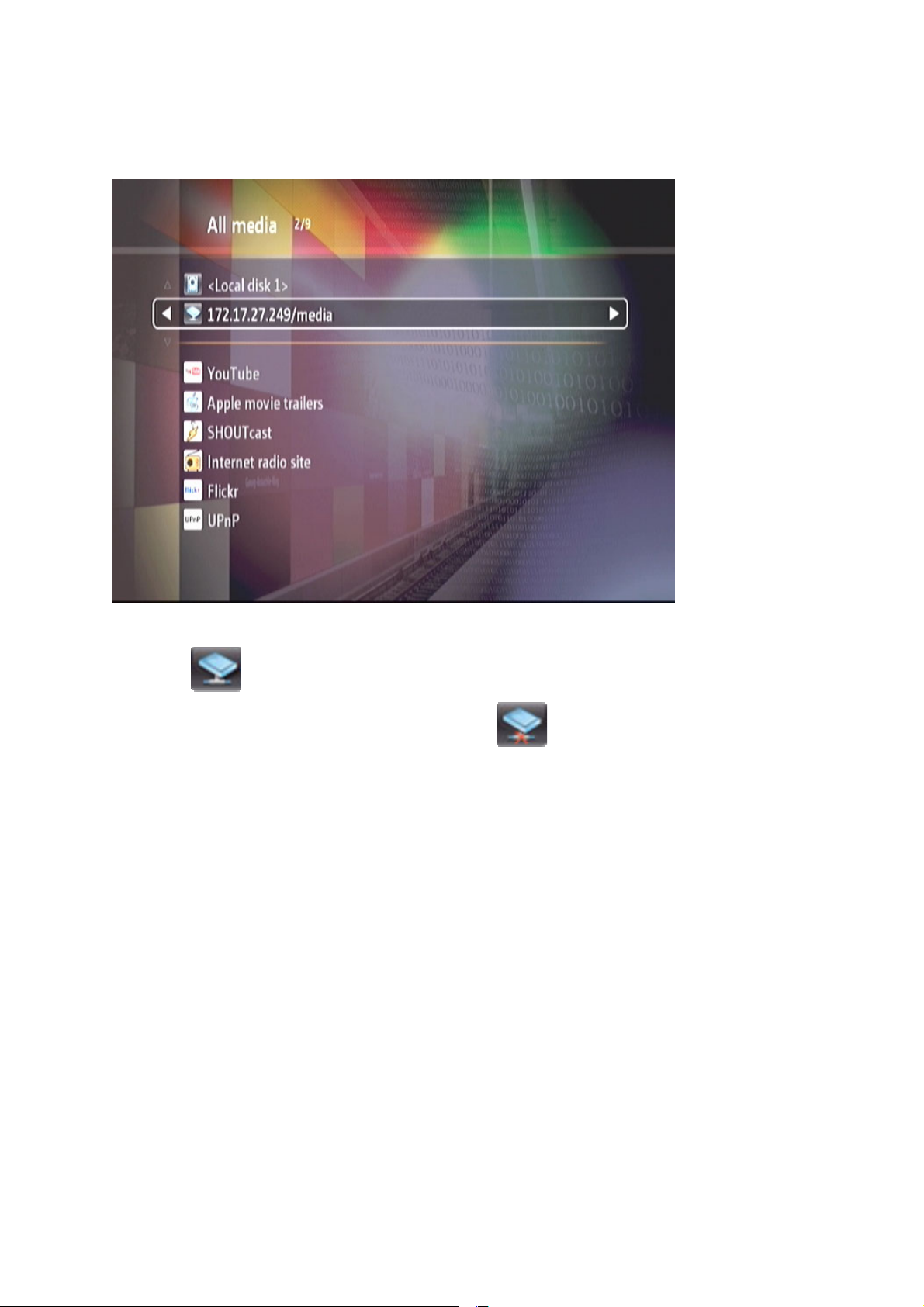
10. Запустите воспроизведение цифровых файлов из общих сетевых папок*.
* Значок указывает на текущее подключение удаленного диска. Если перед
именем удаленного диска отображается значок , при нажатии правой
навигационной клавиши для отображения содержимого папок, система автоматически
подключит удаленный диск, если удаленный диск настроен надлежащим образом.
27
Page 28
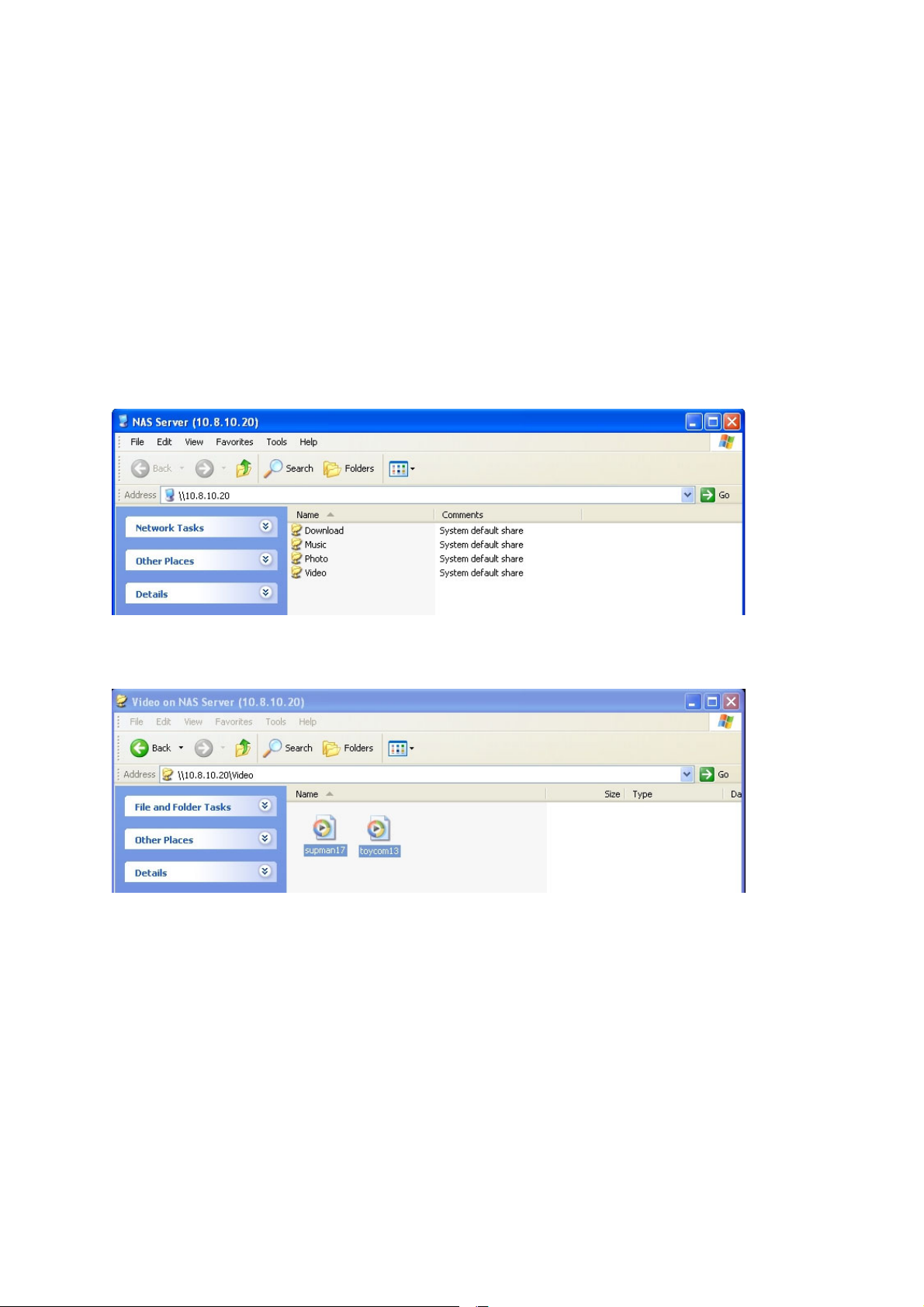
4.1.2. Воспроизведение с локального диска
Примечание. Локальный жесткий диск не входит в стандартный комплект поставки и
приобретается отдельно. Перед выполнением приведенных ниже действий проверьте,
что диск диска установлен в сервере.
a. Ведите IP-адрес проигрывателя NMP-1000 как \\IP-адрес.
b. Войдите в общие сетевые папки на проигрывателе NMP-1000 посредством
протокола samba (Windows и Mac) или NFS (Linux). (По умолчанию имя
пользователя и пароль: «admin» и «admin».)
c. Скопируйте цифровые файлы в общие папки на проигрывателе NMP-1000. Для
создания дополнительных общих папок см. раздел 9.6.1.
28
Page 29
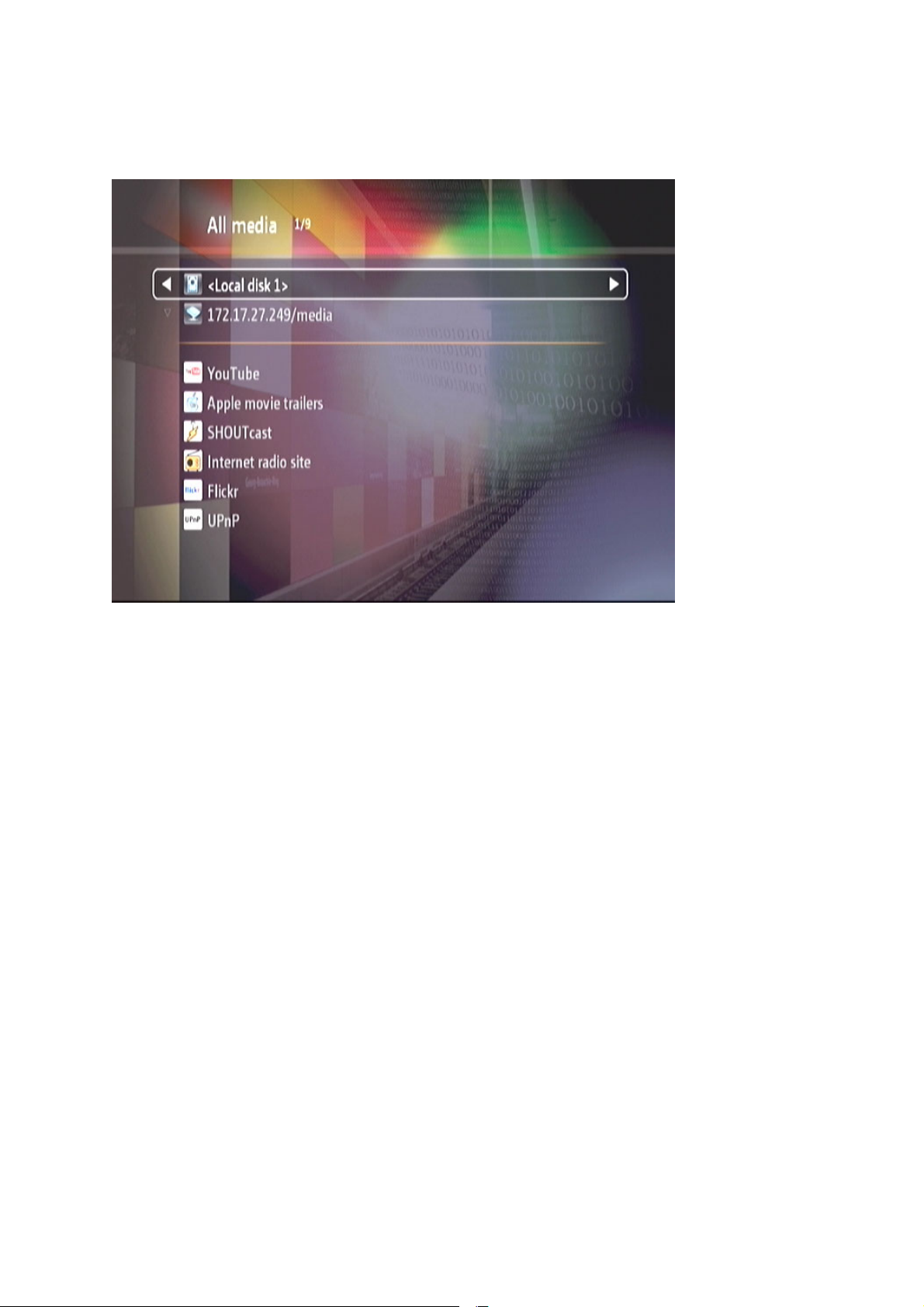
d. Запустите воспроизведение цифровых файлов с локального диска.
29
Page 30
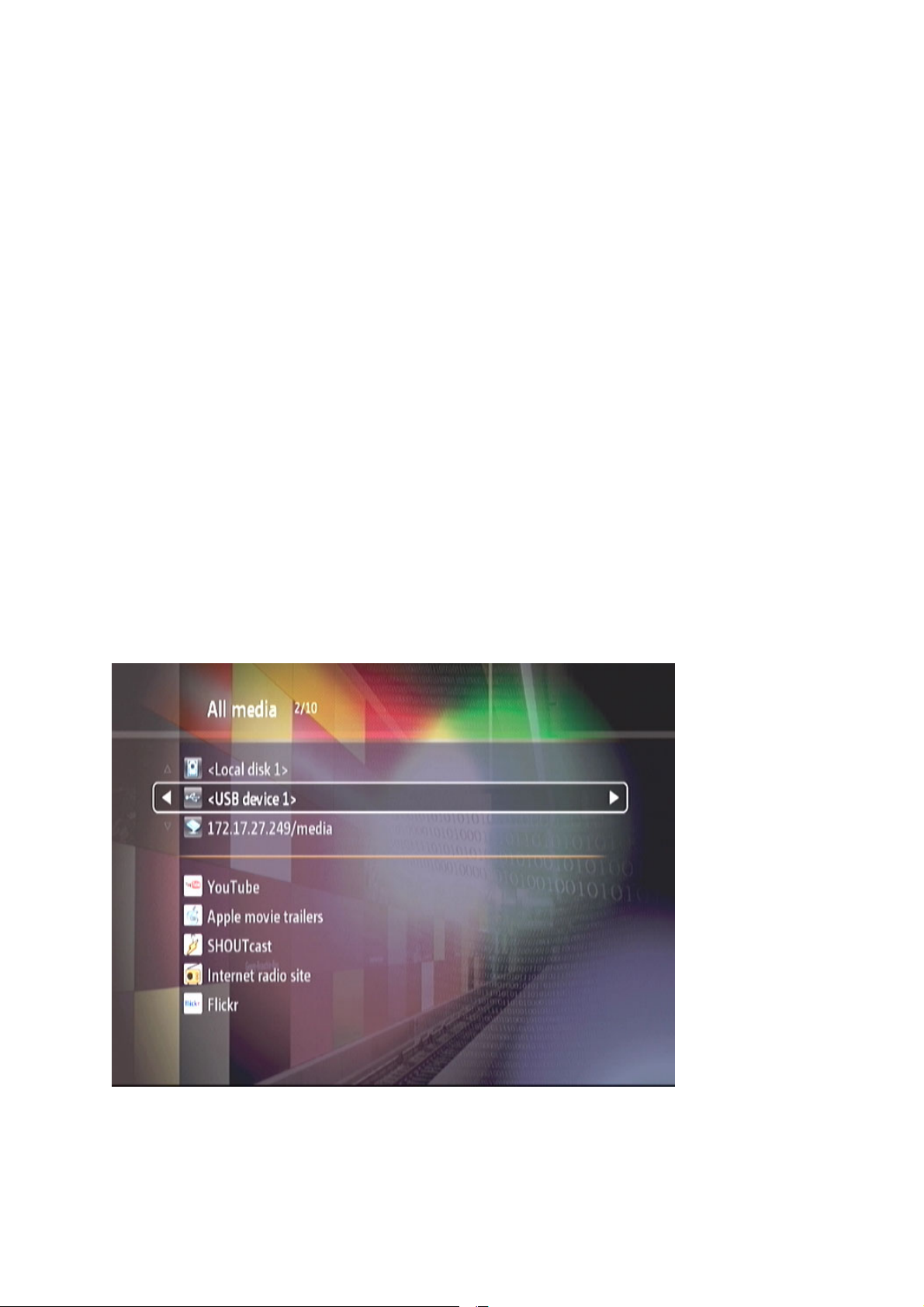
4.2. Другие подключения
Если вы решили не использовать сетевое подключение можно получить цифровые
файлы приведенными ниже способами.
4.2.1. Использование режима внешнего диска (подключение к компьютеру)
a. Подключите проигрыватель NMP-1000 к компьютеру посредством интерфейса
eSATA или USB 2.0. На VFD-дисплее на передней панели отобразится сообщение
«USB ON» (USB ВКЛ.).
b. Компьютер распознает проигрыватель NMP-1000 как запоминающее устройство
для USB. Скопируйте цифровые
c. Запустите воспроизведение цифровых файлов с проигрывателя NMP-1000.
4.2.2. Режим внешнего запоминающего устройства (режим хост-устройства USB
2.0)
файлы на проигрыватель NMP-1000.
a. Подключите внешнее запоминающее устройство* к проигрывателю NMP-1000
посредством хост-интерфейса USB 2.0.
b. Проигрыватель NMP-1000 автоматически обнаружит внешний диск**.
30
Page 31

c. Запустите воспроизведение файлов с внешнего запоминающего устройства.
* При наличии нескольких разделов на внешнем запоминающем устройстве
проигрыватель распознает NMP-1000 только два первых раздела.
** Внешний диск не будет распознаваться при использовании всех 6 доступных
подключений удаленных дисков. См. раздел 4.1.1 для получения дополнительных
сведений. Для автоматического распознавания внешних запоминающих устройств
можно временно отключить один или два удаленных диска.
d. Если в проигрыватель NMP-1000 установлен жесткий диск, можно копировать
мультимедийные данные с внешнего запоминающего устройства на локальный
диск. См. раздел 8.3 для получения дополнительных сведений.
31
Page 32

5. Меню настройки NMP-1000
В меню настройки проигрывателя NMP-1000 параметры для изменения можно
выбирать при помощи кнопок “Move up”/ “Move down”(со стрелками вверх и вниз).
Используйте клавиши “Previous menu”/ “Next menu”(перехода к предыдущему и
следующему меню) для выбора необходимого значения в меню настройки.
32
Page 33

5.1. Настройки видео и звука
Настройки видео, звука и отображения можно задать в соответствии с параметрам
домашней развлекательной системы.
33
Page 34

5.1.1. Video output (Видеовыход)
В разделе «Video output» (Видеовыход) можно изменить параметры ТВ-изображения.
y «TV standard» (ТВ-стандарт): выберите значение «NTSC» или «PAL».
y «TV out» (ТВ-выход): выберите используемый тип видеовыхода.
y «TV format» (Формат ТВ): выберите разрешение экрана, используемое
телевизором.
y «TV aspect ratio» (Формат ТВ-изображения): выберите соотношение сторон экрана
телевизора.
Для сохранения изменений выберите пункт «Apply» (Применить).
Отобразится запрос подтверждения изменений, если новые параметры подходят для
телевизора. При отсутствии подтверждения в течение 15 секунд внесенные
изменения будут отменены и будут восстановлены предыдущие параметры.
* Если после изменения параметров видеовыхода отображается черный экран, новые
параметры не подходят для телевизора. Подождите 15 секунд, будут автоматически
восстановлены предыдущие параметры и изображение на экране.
34
Page 35

5.1.2. Audio output (Аудиовыход)
В разделе «Audio output» (Аудиовыход) можно изменить параметры звука в
соответствии с параметрами телевизора или аудиосистемы.
Необходимые параметры звука можно узнать в документации аудиосистемы или у
производителя.
35
Page 36

5.1.3. Display settings (Параметры отображения)
В разделе «Display settings» (Настройки экрана) можно задать значения параметров
«Brightness» (Яркость), «Contrast» (Контрастность), «Saturation» (Насыщенность) и
«Hue» (Оттенок) для телевизора.
Для каждого параметра изменения применяются незамедлительно. Вносите
необходимые изменения при помощи кнопок со стрелками влево, вправо и «OK».
Влево
Вправо
36
Page 37

5.2. System Setting (Настройка системы)
В меню «System settings» (Настройки системы) отобразится список параметров
системы, таких как «Language» (Язык), «Date and time» (Дата и время) и «System
update» (Обновление системы).
37
Page 38
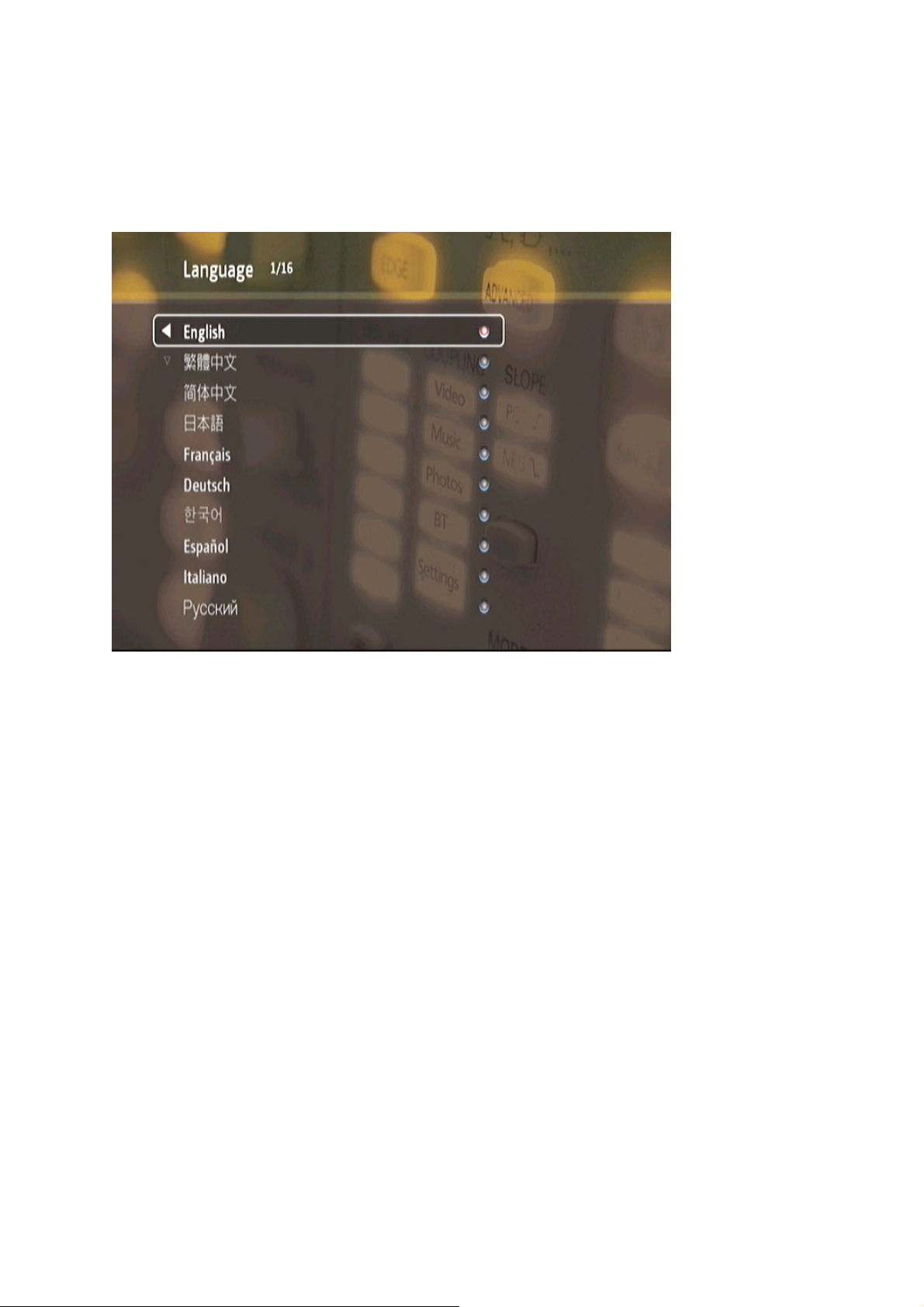
5.2.1. Language (Язык)
Выберите желаемый язык интерфейса пользователя.
38
Page 39
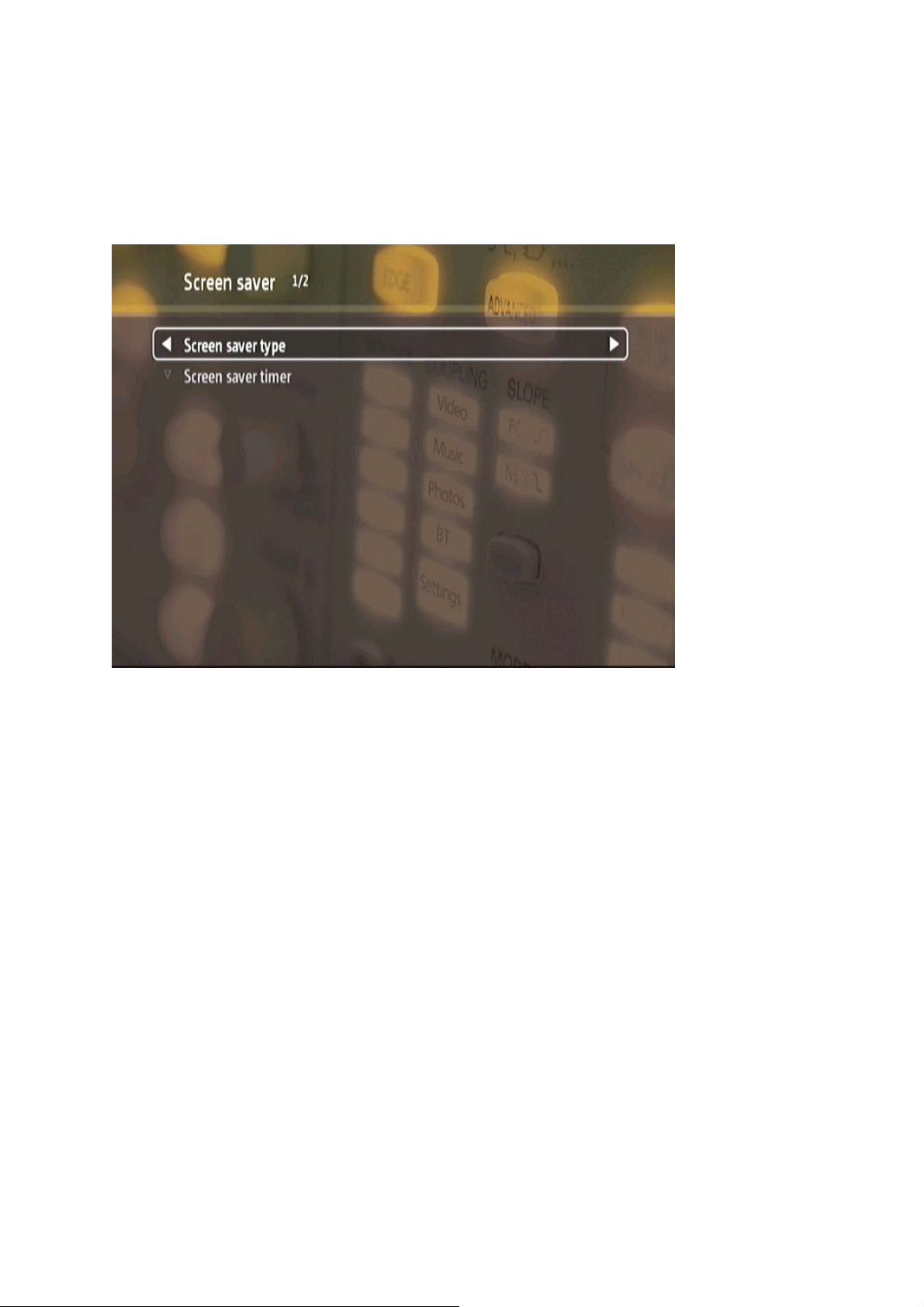
5.2.2. Screen saver (Заставка)
В данном разделе меню можно задать параметры заставки.
Выберите тип заставки, которая будет отображаться при переходе системы в режим
ожидания.
y «Off» (Откл.): отключение заставки.
y «Logo» (Логотип): отображение плавающего логотипа QNAP.
y «Clock» (Часы): отображение плавающих часов.
Можно установить таймер активации заставки на 1, 2, 5 или 10 минут.
39
Page 40

5.2.3. Sleep timer (Таймер отключения)
Данная функция позволяет установить таймер отключения проигрывателя NMP-1000.
40
Page 41

5.2.4. Date/time (Дата и время)
Параметры даты и времени можно изменять.
y Выберите формат отображения даты.
y При помощи кнопок со стрелками измените дату.
y Выберите формат отображения времени.
y При помощи кнопок со стрелками измените время.
y Выберите, следует ли отображать дату и время. Время будет отображаться в
верхнем правом углу экрана.
41
Page 42

5.2.5. Power button (Кнопка питания)
Можно настроить действие, выполняемое при нажатии кнопки питания плеера
NMP-1000. В случае выборе параметра «NAS mode» (Режим NAS) система переходит
в режим сетевого накопителя данных, в кортом недоступны функции мультимедийного
проигрывателя. В режиме NAS на экране телевизора ничего не отображается.
В случае выбора параметра «Ask me» (Выдавать запрос) система будет выводить
запрос выбора действия при нажатии кнопки питания.
42
Page 43

5.2.6. System update (Обновление системы)
Можно проверить версию микропрограммы системы, обновить систему, восстановить
параметры по умолчанию и изменить пароль для входа в веб-интерфейс.
43
Page 44
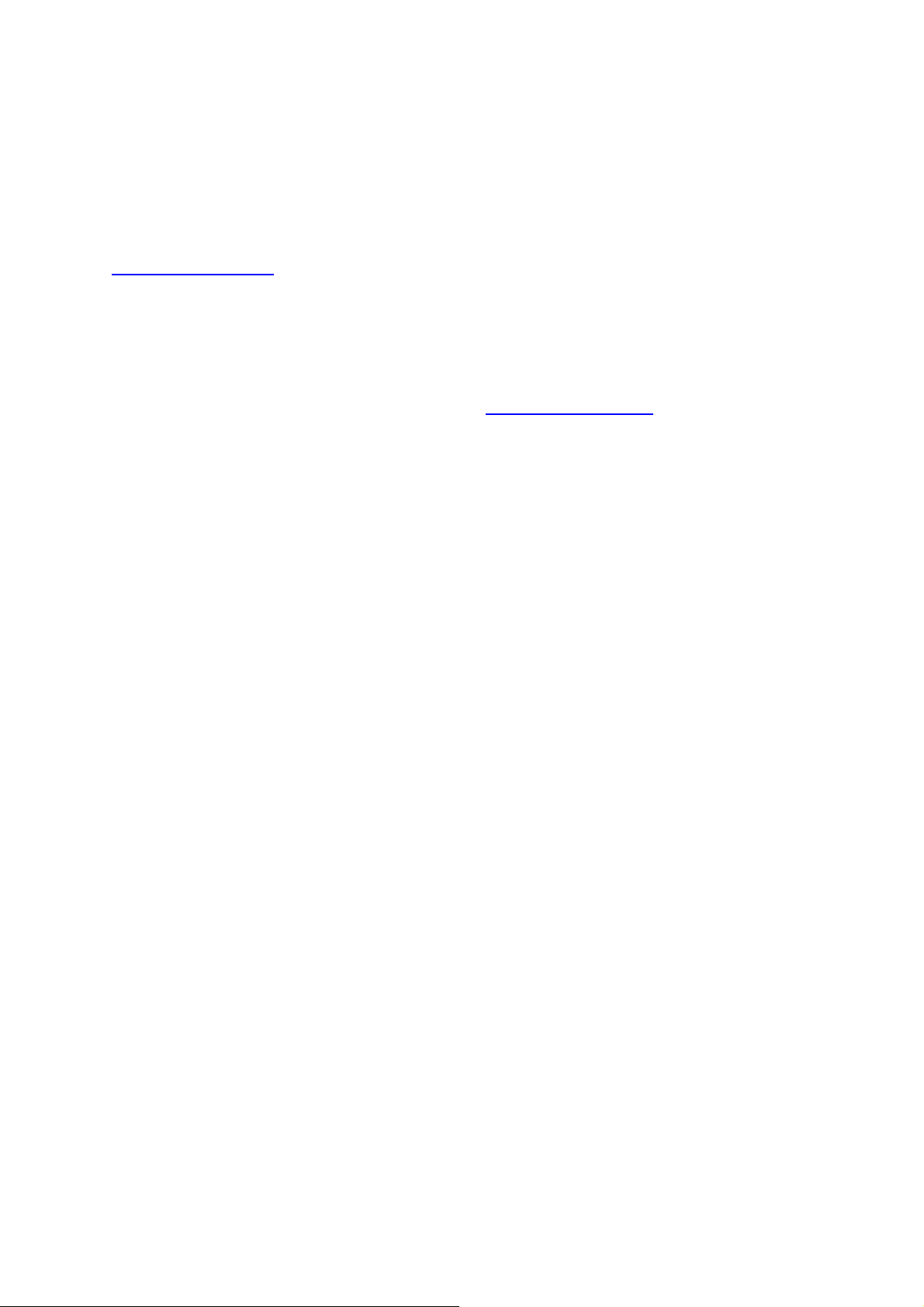
5.2.6.1 Firmware version (Версия микропрограммы)
Можно проверить версию микропрограммы системы. Новейшая версия
микропрограммы доступна на официальном веб-сайте QNAP по адресу
http://www.qnap.com.
5.2.6.2 Firmware update (Обновление микропрограммы)
Для обновления микропрограммы системы загрузите соответствующий файл
микропрограммы с веб-сайта QNAP по адресу
http://www.qnap.com/ и сохраните его на
внутреннем жестком диске проигрывателя NMP-1000 или подключенном
запоминающем устройстве для USB. Убедитесь, что на жестком диске свободно не
менее 256 Мб для файла микропрограммы. Для выполнения обновления системы
следуйте указаниям на экране.
Сведения об обновлении микропрограммы посредством веб-интерфейса см. в разделе
9.7.3.
Примечание. Сбой обновления микропрограммы возможен по нескольким причинам.
A. Недостаточно места на внутреннем жестком диске проигрывателя NMP-1000 или
внешнем запоминающем устройстве для USB (менее 256 Мб).
B. Загруженный файл микропрограммы неверный или поврежден. Загрузите файл
микропрограммы повторно.
C. Во время обновления микропрограммы прерывание подачи питания. Сведения о
восстановлении системы см. в разделе
12.1.
44
Page 45
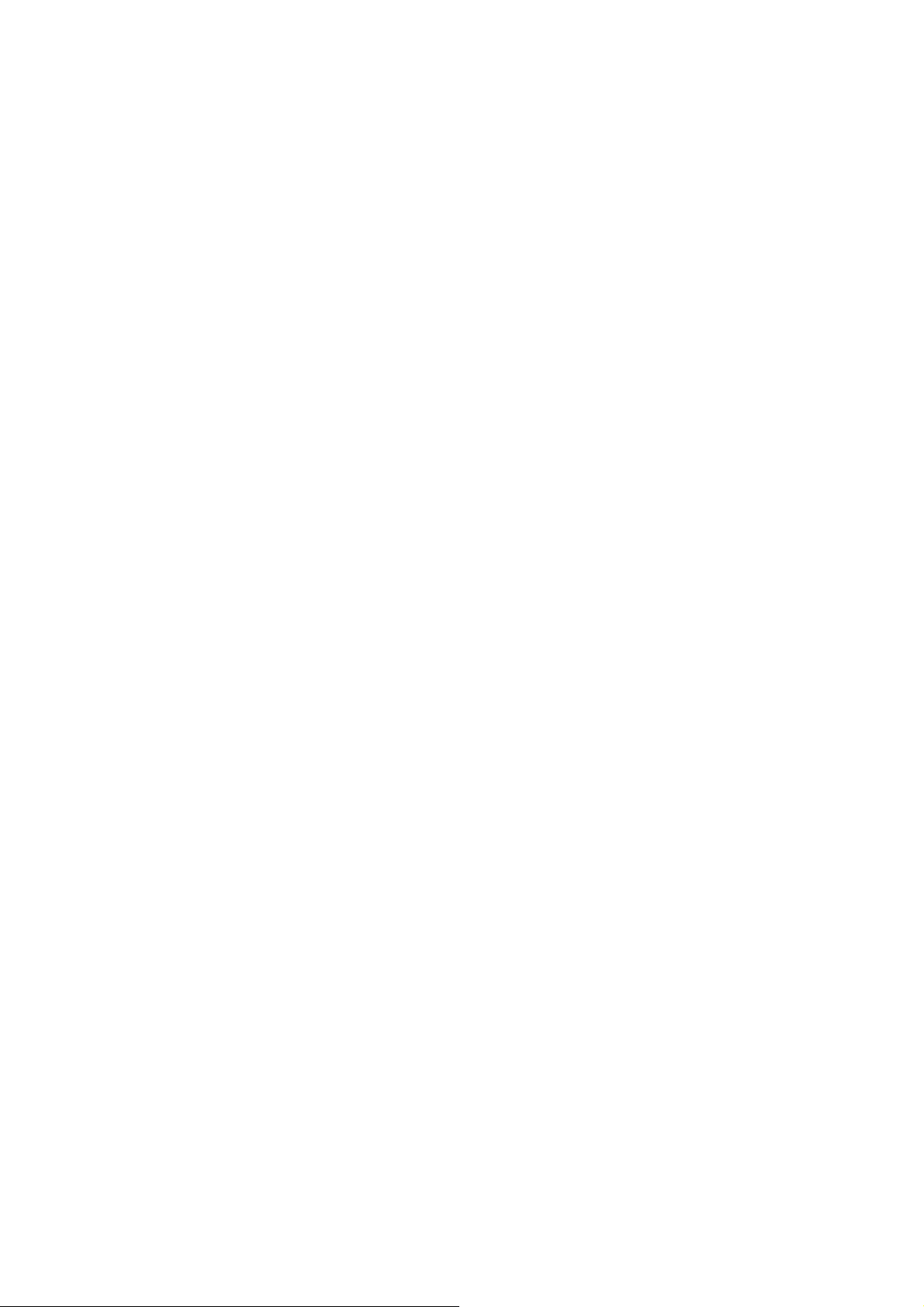
5.2.6.3 Factory settings (Заводские настройки)
Можно восстановить параметры системы по умолчанию. К этим параметрам
относятся конфигурация системы, общие папки, учетные записи.
5.2.6.4 Reset web password (Сбросить пароль веб-доступа)
Можно восстановить стандартные имя пользователя пароль веб-доступа
«admin»/«admin».
45
Page 46

5.2.7. Parental Control (Родительский контроль)
Функция родительского контроля обеспечивает вход в этот режим и выход из него для
управления блокировкой мультимедийных данных и обеспечения невидимости
заблокированного содержимого для тех, кто не имеет права доступа к данным.
46
Page 47

Необходимо ввести пароль родительского контроля. Пароль по умолчанию –
«111111».
После ввода действительного пароля в поле состояния родительского контроля
отобразится «Log in» (Вход). Теперь можно выйти из системы или изменить пароль.
47
Page 48

После входа в режим родительского контроля в меню «Options» (Параметры)
отобразятся пункты «Lock» (Блокировать) и «Unlock» (Разблокировать). Можно
заблокировать папку или файлы, которые следует скрыть от тех, кто не имеет доступа
к режиму родительского контроля. Режим родительского контроля можно изменить в
меню «Settings» (Настройки). Пароль можно изменить посредством веб-интерфейса
(см. раздел 9.7.5).
48
Page 49

5.2.8. Font settings (Настройки шрифта)
Чтобы использовать собственный шрифт для отображения системой информации,
сохраните файл шрифта на локальном диске проигрывателя NMP-1000 и выберите
шрифт.
Примечание. На данный момент проигрыватель NMP-1000 поддерживает файлы
шрифтов True Type (расширение .ttf) и Open Type (расширение .otf). Файлы шрифтов
необходимо сохранить на внутреннем жестком диске проигрывателя.
49
Page 50

5.3. Network (Сеть)
Можно настроить сетевые параметры проигрывателя NMP-1000.
Можно выбрать тип сети: «Wired» (Проводная) или «Wireless» (Беспроводная).
50
Page 51

5.3.1. Проводная сеть
По умолчанию система использует динамический IP-адрес (DHCP). Для
использования статического IP-адреса выберите пункт «Static IP» (Статический
IP-адрес).
51
Page 52

При помощи кнопок со стрелками и цифровых кнопок(0 – 9) на пульте ДУ задайте
параметры IP-адреса. Нажмите кнопку «OK» для подтверждения внесенных
изменений.
52
Page 53
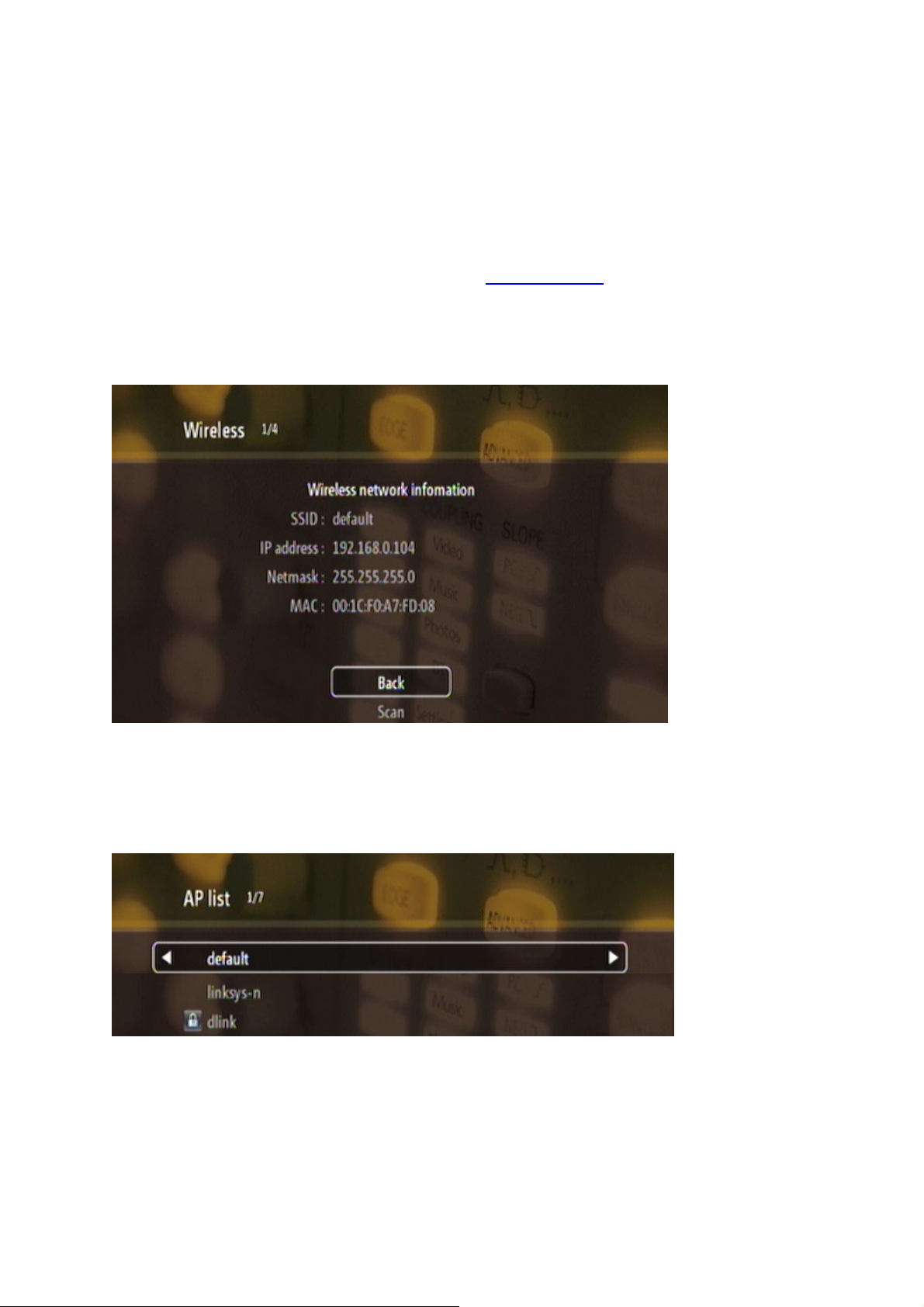
5.3.2. Беспроводная сеть
Для использования беспроводной сети необходимо подключить адаптер беспроводной
ЛВС к USB-порту NMP-1000. Перечень совместимых адаптеров беспроводной ЛВС
приводится на официальном веб-сайте QNAP (www.qnap.com).
Отобразится Информация о беспроводной сети, и можно будет нажать кнопку «Scan»
(Сканирование) для настройки беспроводного соединения с доступной точкой доступа.
Отобразится список доступных точек доступа. Для точек доступа, требующих
сетевого ключа, перед именем точки доступа будет отображаться значок замка.
NMP-1000 выдаст запрос на ввод сетевого ключа при необходимости.
53
Page 54

5.3.3. Настройки сетевых служб
Сетевые службы можно включать и выключать. По умолчанию NFS-сервер
выключен. После внесения изменений выберите пункт «Apply» (Применить).
Примечание. По умолчанию служба BT-загрузки выключена. Если в фоновом
режиме запущена BT-загрузка, возможно прерывистое воспроизведение
мультимедийных файлов или замедление навигации по интерфейсу пользователя.
Поэтому в режиме воспроизведения рекомендуется отключить службу BT-загрузки.
54
Page 55

5.4. Remote Disk (Удаленный диск)
Можно настроить несколько удаленных дисков для сетевого подключения. Система
поддерживает одновременно подключение до 6 удаленных дисков, включая сетевые
общие папки и запоминающие устройства для USB. Каждый раздел запоминающего
устройства для USB подключается в качестве удаленного диска.
55
Page 56

5.4.1. Автопоиск QNAP NAS
Вы можете использовать эту функцию для поиска всех доступных QNAP NAS в
локальной сети.
56
Page 57

Будет отображен список QNAP NAS. Выберите сервер, к которому вы хотите
подключиться, введите имя пользователя, и выберите общие папки, которые будут
доступны вам как удаленный диск на NMP-1000. В случае благополучного
подключения, вы сможете проигрывать мультимедийный контент на NAS.
57
Page 58

5.4.2. Автоматический поиск настроенных удаленных дисков
Автоматический поиск позволяет найти ПК или NAS-системы с настроенной сетью
Microsoft.
58
Page 59

Список результатов автоматического поиска будет содержать доступные компьютеры
и NAS-системы.
Выберите ПК или NAS-систему и затем введите имя пользователя и пароль в ответ на
запрос. После прохождения проверки подлинности можно выбрать папку для
настройки подключения удаленного диска.
59
Page 60

Выберите подключение удаленного диска, которое требуется настроить.
60
Page 61

5.4.3. Ручная настройка удаленного диска
Для подключения к ПК под управлением ОС Windows используется протокол сети
Microsoft, а для подключения к ПК под управлением ОС Linux используется протокол
NFS. Различие между этими протоколами заключается в том, что для протокола NFS
не требуется ввод имени пользователя и пароля. Пример настройки удаленного диска
см. в разделе 4.1.1.
Каждый из удаленных дисков можно подключать и отключать. Это дает возможность
подключить запоминающее устройство для USB, когда подключены все 6 удаленных
дисков.
61
Page 62

5.5. Preferences (Параметры)
Доступна настройка интерфейса пользователя и функций воспроизведения
мультимедийных файлов.
62
Page 63

5.5.1. Play mode (Режим воспроизведения)
При воспроизведении мультимедийных файлов для выбора доступны режимы
воспроизведения, воспроизведения в случайном порядке и повтора. Можно выбрать
повтор текущего файла или всех файлов.
63
Page 64

5.5.2. File categorization (Категоризация файлов)
Данная функция используется для создания списка всех мультимедийных файлов и их
последующей систематической категоризации для упрощения поиска.
Примечание. Индексный файл каждого запоминающего устройства хранится на его
диске. Проигрыватель NMP-1000 не поддерживает сохранение индексных файлов
других запоминающих устройств на локальном жестком диске.
Для локального диска, запоминающего устройства для USB и удаленных дисков
можно настроить автоматическую категоризацию файлов. По умолчанию эта
функция отключена.
Примечание. После включения функции автоматической категоризации файлов
необходимо перезагрузить проигрыватель NMP-1000 для запуска процесса
категоризации.
64
Page 65

Процесс категоризации выполняется при указанных ниже условиях.
Запоминающее
Время выполнения автоматической категоризации файлов
устройство
Локальный диск При каждом включении устройства (время, необходимое
для категоризации файлов, зависит от количества новых
файлов, добавленных в проигрыватель NMP-1000)
Запоминающее
При каждом подключении USB-устройства к NMP-1000
устройство для USB
Удаленный диск При каждом подключении удаленного диска
Примечание. Автоматическую категоризацию файлов необходимо выполнять каждый
раз для добавления новых файлов в медиатеку. Во время выполнения категоризации
файлов в верхнем правом углу экрана отображается анимация.
65
Page 66

Категоризацию файлов можно выполнять вручную на локальном диске, а также на
подключенных удаленных дисках и запоминающих устройствах для USB.
Для удаления списка следует снять флажок соответствующей функции и применить
изменения.
66
Page 67

5.5.3. Home menu style (Стиль главного меню)
Выберите фон главного меню. Доступно использование стандартного фона,
воспроизведение фотографий в режиме слайд-шоу, а также воспроизведение
видеозаписи.
67
Page 68
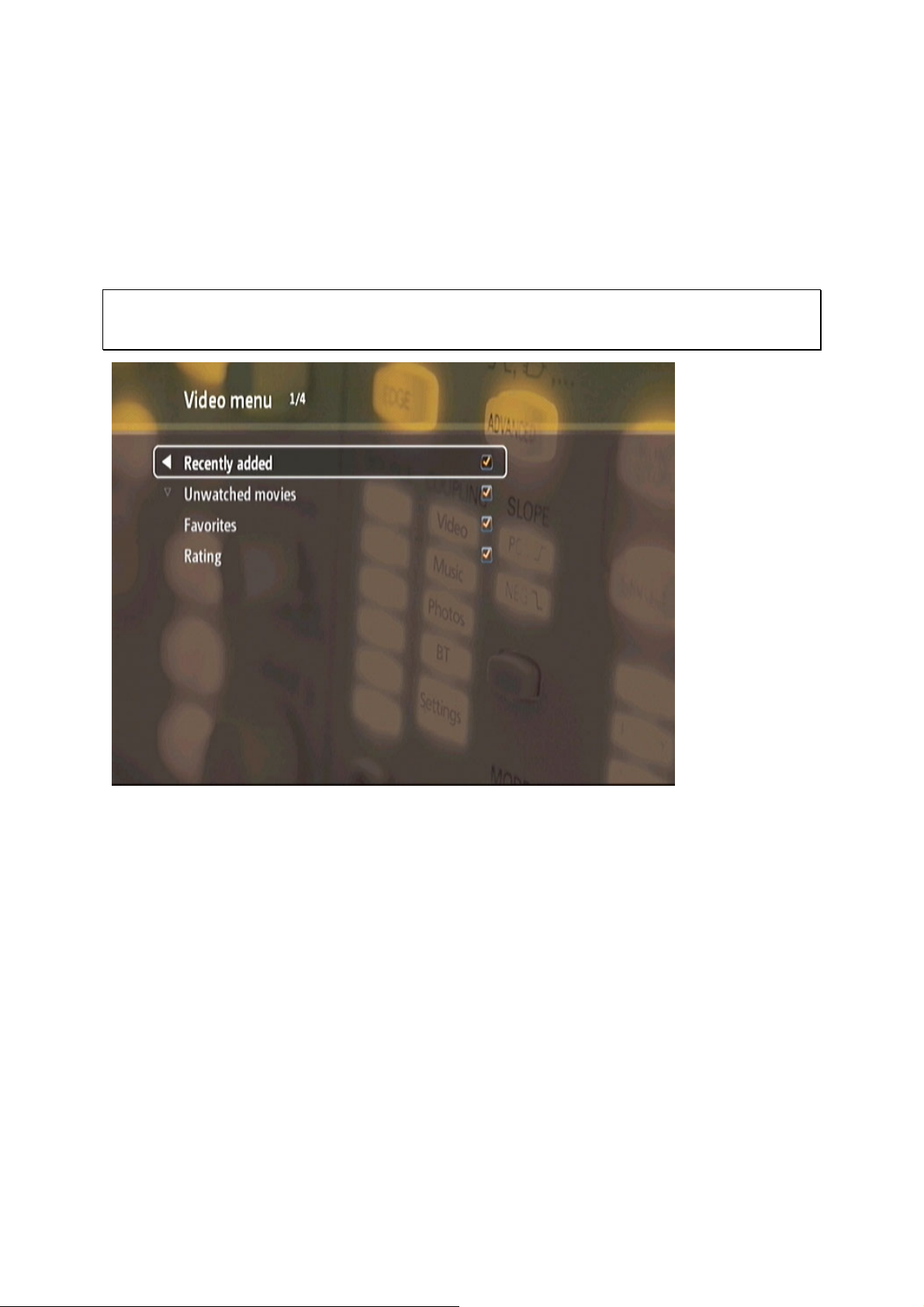
5.5.4. Video menu (Меню видео)
Выберите отображение категорий, созданных в процессе категоризации всех
видеофайлов.
Примечание. Перед просмотром меню категоризации файлов необходимо выполнить
категоризацию файлов.
68
Page 69

5.5.5. Music menu (Меню музыки)
Выберите отображение категорий, созданных в процессе категоризации всех
музыкальных файлов.
Примечание. Перед просмотром меню категоризации файлов необходимо выполнить
категоризацию файлов.
69
Page 70

5.5.6. Photo view (Просмотр фотографий)
Выберите отображение списка или миниатюр файлов изображений (фотографий).
Вид папки можно изменить в меню «Options» (Параметры) при просмотре файлов
изображений.
70
Page 71

5.5.7. Slideshow timer (Таймер слайд-шоу)
Укажите в секундах время отображения файлов изображений (фотографий) в режиме
слайд-шоу.
71
Page 72

5.5.8. Subtitle (Субтитры)
Настройте свойства субтитров и частоту кадров.
Размер шрифта и положение субтитров можно изменять.
72
Page 73

Параметр частоты кадров устанавливается для субтитров на основе частоты кадров.
Эта функция полезна при нарушении синхронизации в связи с различными
параметрами частоты кадров видео.
73
Page 74

5.5.9. Размещение YouTube
Выберите предпочитаемую локацию контента для YouTube. Для более детальной
информации смотрите раздел 錯誤! 找不到參照來源。.
74
Page 75
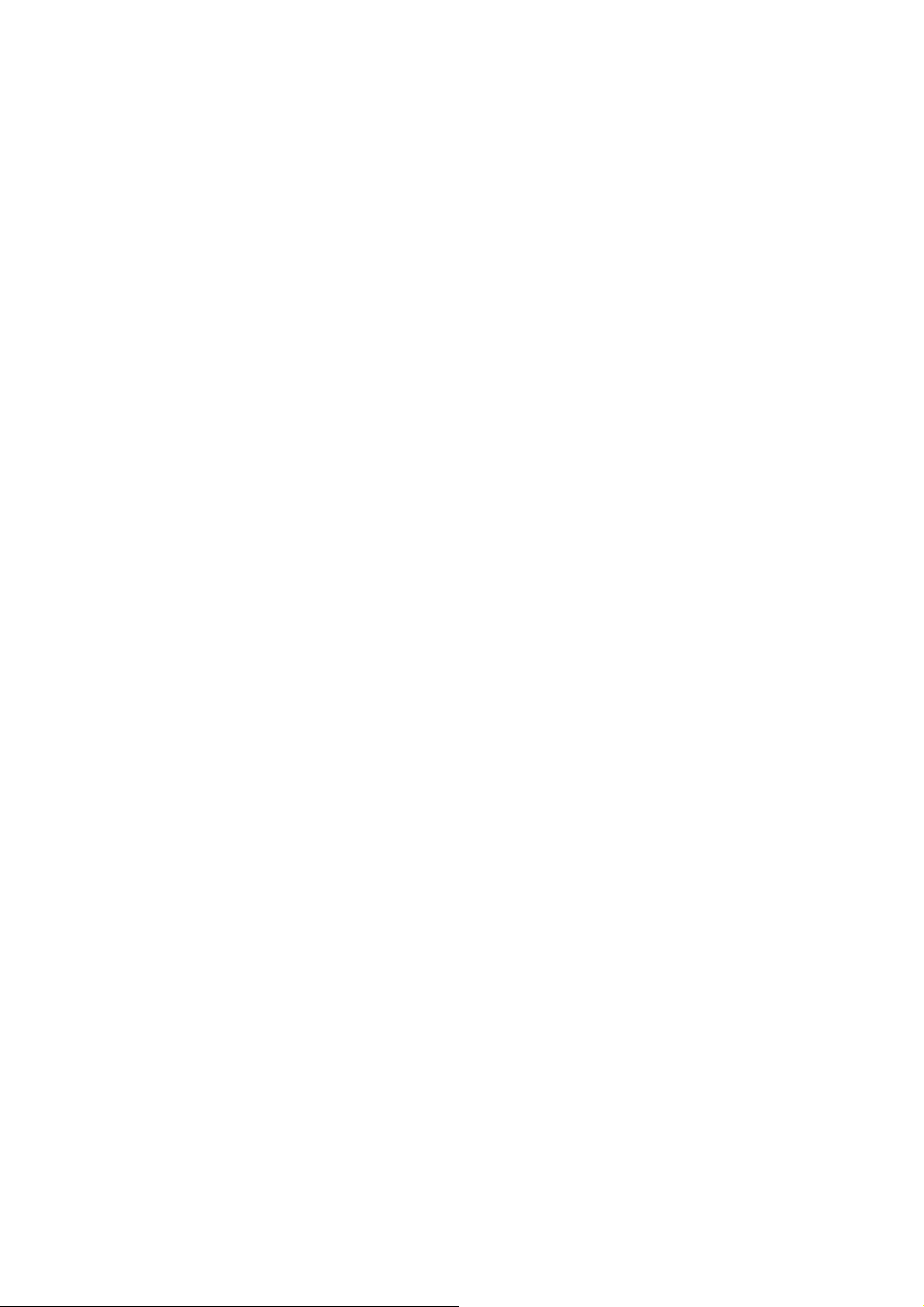
6. Воспроизведение мультимедийных файлов с помощью
проигрывателя NMP-1000
При воспроизведении мультимедийных файлов, кроме таких стандартных функций,
как перемотка вперед и назад, переход к предыдущему или следующему файлу,
воспроизведение и приостановка, можно использовать дополнительные функции,
которые доступны через меню, отображающееся при нажатии кнопки «Options»
(Параметры).
6.1. Стандартные функции воспроизведения мультимедийных файлов
Данные функции доступны для всех режимов воспроизведения мультимедийных
файлов.
6.1.1. Delete (Удалить) Позволяет удалить текущий воспроизводимый мультимедийный файл. Процесс
воспроизведения музыкальных или видеофайлов или просмотра фотографий прервется,
после чего будет выполнен выход в меню навигации.
6.1.2. Play mode (Режим воспроизведения) При проигрывании видеофайлов в любое время можно изменить режим
воспроизведения. Доступны следующие режимы: воспроизведение в случайном
порядке, повтор текущего файла и повтор всех файлов.
6.1.3. Information (Информация) Отображаются такие сведения о мультимедийном файле, как используемые для
видеофайла субтитры, размер музыкального файла или размер фотографии.
6.1.4. Lock/ Unlock (Блокировать/Разблокировать) Войдя в режим родительского контроля, можно заблокировать или разблокировать
воспроизводимый мультимедийный файл.
75
Page 76

6.1.5. Функция «Add to favorites» (Добавить в избранное) и установка рейтинга
музыкальных и видеофайлов
Если включена функция «Auto file categorization» (Автоматическая категоризация
файлов) или выполнена процедура «Manual file categorization» (Ручная категоризация
файлов), в меню параметров воспроизведения музыкальных и видеофайлов будут
доступны функции «Add to favorites» (Добавить в избранное) и «Rate» (Рейтинг).
1) Файл, добавленный в избранное, появится в категории «Favorites» (Избранное).
2) Файл с
установленным рейтингом появится в категории «Rating» (Рейтинг).
6.1.6. Функция поиска при воспроизведении музыкальных и видеофайлов. Для перехода к нужному фрагменту текущего воспроизводящегося музыкального или
видеофайла можно использовать функцию «Seek» (Поиск).
76
Page 77

6.2. Воспроизведение видеофайлов
Ниже приведены различные стандартные функции воспроизведения видеофайлов,
которые доступны при использовании пульта ДУ.
1) «Slow» (Медленно): воспроизведение файла со скоростью x1/2 или x1/4.
2) «Seek» (Поиск): переход к нужному фрагменту по времени.
3) «Play/Pause/Stop» (Пуск/Пауза/Стоп): пуск, приостановка или завершение
воспроизведения текущего видеофайла.
4) «Fast forward/Fast rewind» (Перемотка вперед/Перемотка назад): ускоренное
воспроизведение файла вперед
5) «Previous/Next» (Назад/Далее): переход к предыдущему или следующему
видеофайлу.
Ниже приведены специальные функции, которые доступны в меню параметров при
воспроизведении видеофайлов.
6.2.1. External subtitle (Внешние субтитры) Позволяет выбрать нужные субтитры для воспроизведения вместе с видеофайлом.
6.2.2. Subtitle encoding (Кодировка субтитров) Позволяет сменить кодировку субтитров.
6.2.3. Subtitle properties (Свойства
Позволяет изменить положение и размер субтитров.
или назад со скоростью x2, x4, x8, x16 или x32.
субтитров)
6.2.4. TV aspect ratio (Формат ТВ-изображения) Позволяет установить формат ТВ-изображения: 16:9, «4:3 Letter Box»
(Масштабирование 4:3) или «4:3 Pan Scan» (Обрезка 4:3) .
77
Page 78

6.3. Воспроизведение аудиофайлов
Ниже перечислены функции, которые доступны при использовании пульта ДУ во
время воспроизведения аудиофайлов.
1) «Seek» (Поиск): переход к нужному фрагменту по времени.
2) «Play/Pause/Stop» (Пуск/Пауза/Стоп): пуск, приостановка или завершение
воспроизведения текущего аудиофайла.
3) «Fast forward/ Fast rewind» (Перемотка вперед/Перемотка назад): ускоренная
перемотка вперед или назад со скоростью x2 и x4.
4) «Previous/Next» (Назад/Далее):
аудиофайлу.
«Music Playlist» (Список воспроизведения): для использования существующего списка
воспроизведения музыки со своими аудиофайлами, необходимо включить функцию
«Auto file categorization» (Автоматическая категоризация файлов) или выполнить
процедуру «Manual file categorization» (Ручная категоризация файлов), чтобы система
создала индексный файл. После создания индекса файлы списков воспроизведения
можно найти в категории «Playlists» (Списки воспроизведения).
переход к предыдущему или следующему
78
Page 79

6.4. Просмотр файлов изображений
Ниже перечислены функции, которые доступны при использовании пульта ДУ во
время просмотра файлов изображений.
1) «Zoom» (Увеличение): увеличение, просмотр файла изображения в масштабе x2,
x4 или x8
2) «Angle» (Ракурс): изменение угла обзора на 90°, 180°, 270°
3) «Play/Pause/Stop» (Пуск/Пауза/Стоп): запуск, приостановка или завершение
слайд-шоу
4) «Previous/Next» (Назад/Далее): переход к предыдущему или следующему файлу
изображения
Ниже приведены специальные функции, которые доступны в меню «Options»
(Параметры) при просмотре файлов изображений.
1. «Delete» (Удалить): позволяет удалить данное изображение
2. «Play mode» (Режим воспроизведения): воспроизведение слайд-шоу в
произвольном порядке, повтор текущего файла или повтор всех
3. «Slideshow timer» (Таймер слайд-шоу): установка времени отображения каждого
файла изображения во время воспроизведения
4. «Information» (Информация): просмотр сведений об изображении
5. «Lock/ Unlock» (Блокировать/Разблокировать): войдя в режим родительского
контроля, можно заблокировать или разблокировать данный файл изображения.
слайд-шоу
79
Page 80
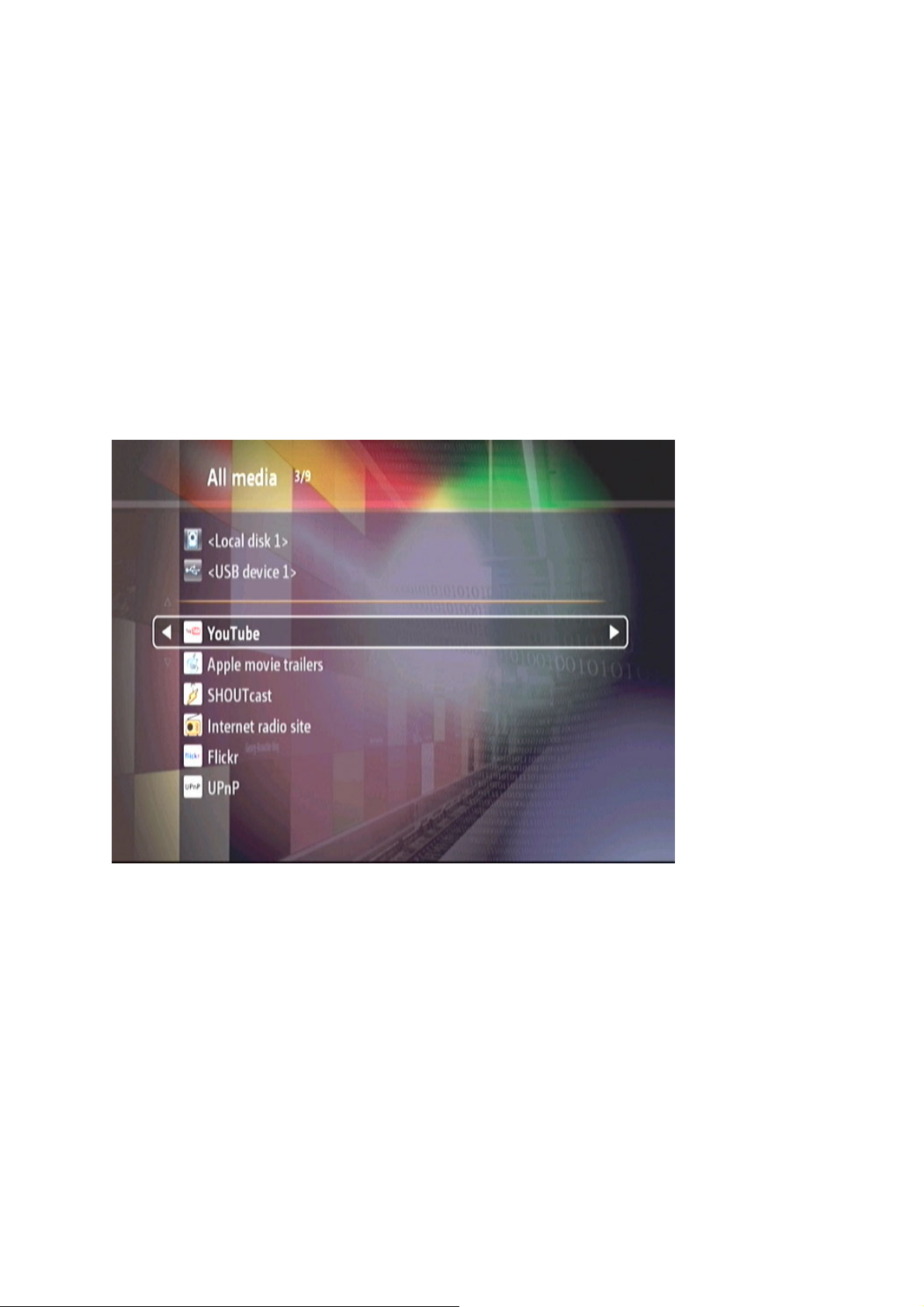
6.5. Проигрывание медиа контентов он-лайн
6.5.1. YouTube видео
NMP-1000 поддерживает проигрывание видео на YouTube (www.youtube.com). Для
использования этой функции убедитесь, что NMP-1000 подключен к интернету.
Выберите размещение предпочитаемого контента в “Preferences” > “YouTube Location”
(Предпочтения > Размещение на YouTube).
Перейдите на “All media” («Все медиа») или “Video”(«Видео») и выберите “YouTube”.
80
Page 81

Вход в аккаунт YouTube
Если у вас есть YouTube аккаунт, рекомендуется сначала войти в свой аккаунт перед
просмотром и проигрыванием видео. Перейдите “Log in/My account”(«Войти/Мой
аккаунт) из меню YouTube в NMP-1000. Введите имя пользователя и пароль.
81
Page 82

В случае удачного входа, вам будет доступен просмотр загруженных видео,
избранного, и подписок на YouTube. Вы так же можете выбрать сохранение вашего
логина и пароля для YouTube на NMP-1000.
82
Page 83

Проигрывание видео с YouTube
Используйте пульт для выбора одной из следующих опций и выберите видео. Нажмите
“OK” для проигрывания видео.
y Ожидаемый: Просмотреть ожидаемые видео на вашей локации YouTube.
y Наиболее просматриваемые: Просмотреть наиболее просматриваемые видео
сюжеты вашей локации YouTube.
y Последнее поступление: Просмотреть самые последние поступления в вашей
локации YouTube.
y Топ: Просмотреть топ рейтинг видео в YouTube.
83
Page 84

При проигрывании видео, нажмите «Опции» и вам будет доступен выбор следующих
свойств.
y Добавить в избранное: Добавление видео в избранное.
y Сохранить на диск: Сохранение видео на внутренний диск. Загруженные видео
файлы могут быть размещены в \\NMP IP\Download\YouTube.
y Показать больше от этого пользователя: просмотреть видео файлы, выложенные
этим пользователем YouTube.
y Показать похожее: Показать похожие видео файлы.
y Рейтинг: Добавить рейтинг к этому видео.
y Информация: Просмотреть информацию об этом видео сюжете.
84
Page 85

Вы можете выбрать следующие опции из меню YouTube.
y История: На этой странице записываются ранее просмотренные с помощью
NMP-1000 видео YouTube.
y Поиск: Поиск видео на YouTube.
y Загруженные файлы: Просмотреть файлы, загруженные с YouTube.
85
Page 86

6.5.2. Мини ролик Apple
NMP-1000 поддерживает проигрывание последних мини роликов Apple. Перейдите
“All media” («Все медиа») или “Video” («Видео») и выберите “Apple movie trailers”
(«Мини ролики Apple»).
86
Page 87

Выберите ролик для проигрывания или выделите ролик и нажмите «Опции». Вы
можете выбрать сохранение ролика на внутреннем диске, или просмотреть
информацию о ролике. Загруженные ролики будут размещены в \\NMP
IP\Download\Trailers.
87
Page 88

6.5.3. SHOUTcast
NMP-1000 предоставляет вам быстрый доступ к популярным мировым радиостанциям
через SHOUTcast для воспроизведения на вашей аудио системе.
Перейти в “All media” («Все медиа») или “Music” («Музыка») и выбрать
“SHOUTcast”.
88
Page 89

Просмотрите радиоканалы через SHOUTcast. Нажмите “OK” для проигрывания канала
или нажмите «Опции» для внесения канала в список избранного.
89
Page 90

6.5.4. Интернет радио сайты
Вы можете добавить ваши любимые радио каналы на NMP-1000. Перейти в “All media”
(«Все медиа») или “Music” («Музыка») и выберите “Internet radio site” («Интернет
радио сайты»).
Выберите “Add Internet radio site URL” («Добавить URL интернет радио сайта») и
введите URL интернет радио сайта. Нажмите «ОК» для прослушивания радио.
Для удаления радио канала, выделите его в списке. Нажмите “Options” «Опции» и
выберите “Delete” («Удалить»).
90
Page 91

6.5.5. Flickr
NMP-1000 дает вам доступ к Flickr архиву фотографий, общедоступных для вашей
семьи и друзей.
Перейдите в “All media” («Все медиа») или “Photos” «Фото» и выберите “Flickr”.
91
Page 92

Выберите “Add Flickr contact” («Добавить Flickr контакт ») и введите контактное имя
для Flickr.
92
Page 93

После добавления контакта Flickr, нажмите “OK” для просмотра общедоступных
альбомов/фотографий, избранного и контактов пользователя. Вы так же можете выбрать
удаленного пользователя из списка Flickr контактов на NMP-1000.
93
Page 94
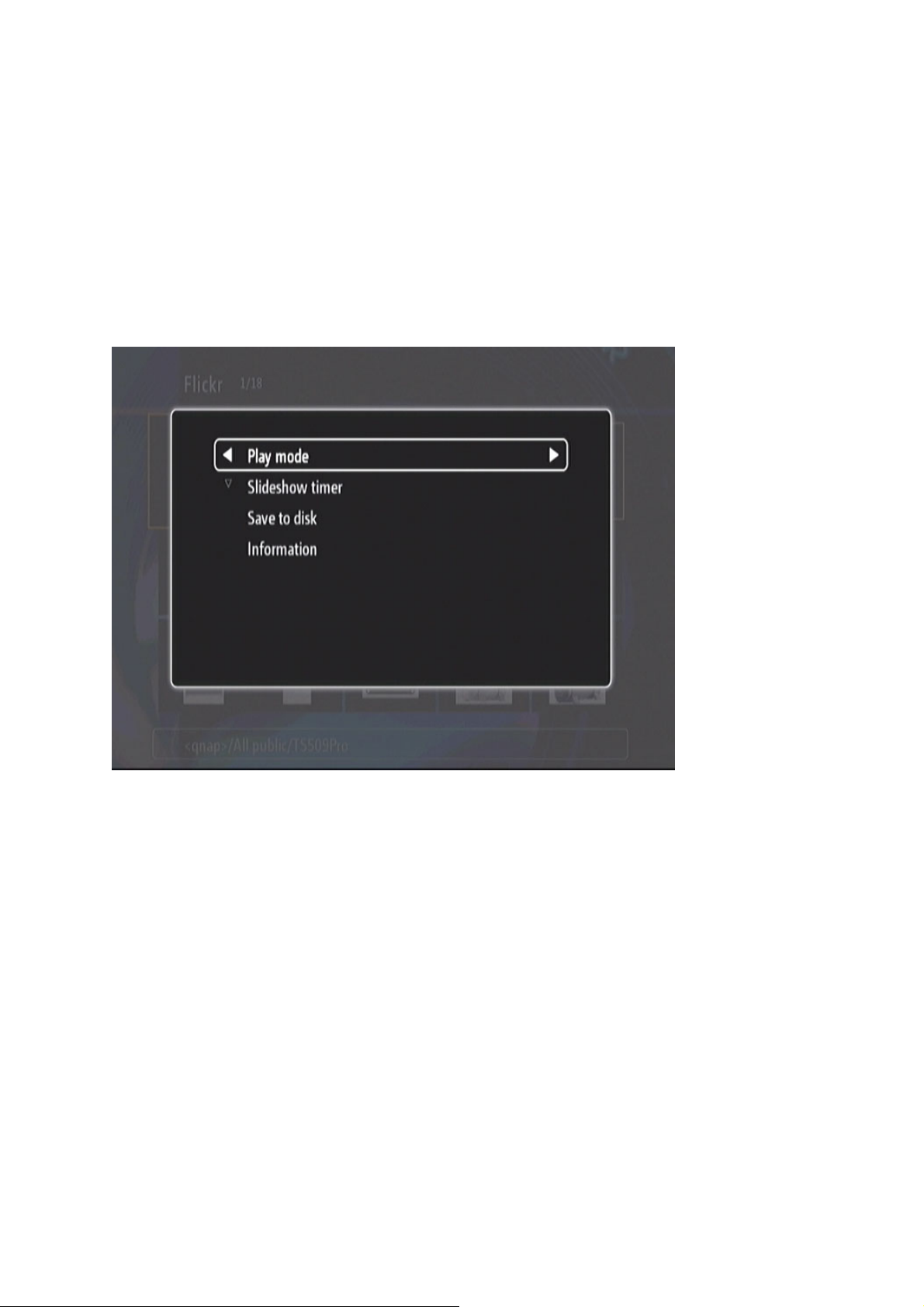
Во время просмотра альбома или фотографий из Flickr, нажмите “Options” («Опции»)
для следующих свойств:
y Режим воспроизведения: Выберите “Repeat” («Повтор») или “Shuffle”
(«Воспроизведение в случайном порядке»).
y Таймер слайд-шоу: Выберите время просмотра слайда в режиме слайд-шоу.
y Сохранение на диск: Сохраните фото с Flickr на \\NMP IP\Download\Flickr.
y Информация: Просмотр информации о фото Flickr.
94
Page 95

6.5.6. UPnP
NMP-1000 поддерживает UPnP/ DLNA устройства хранения он-лайн медиа и
проигрывания их в локальной сети. Для использования этой функции, перейдите на
“All media” («Все медиа») и выберите UPnP.
95
Page 96

NMP-1000 автоматически ищет все устройства хранения поддерживающие UPnP/
DLNA. Выберите устройство для подключения и просмотра мультимедийного
контента для воспроизведения.
96
Page 97
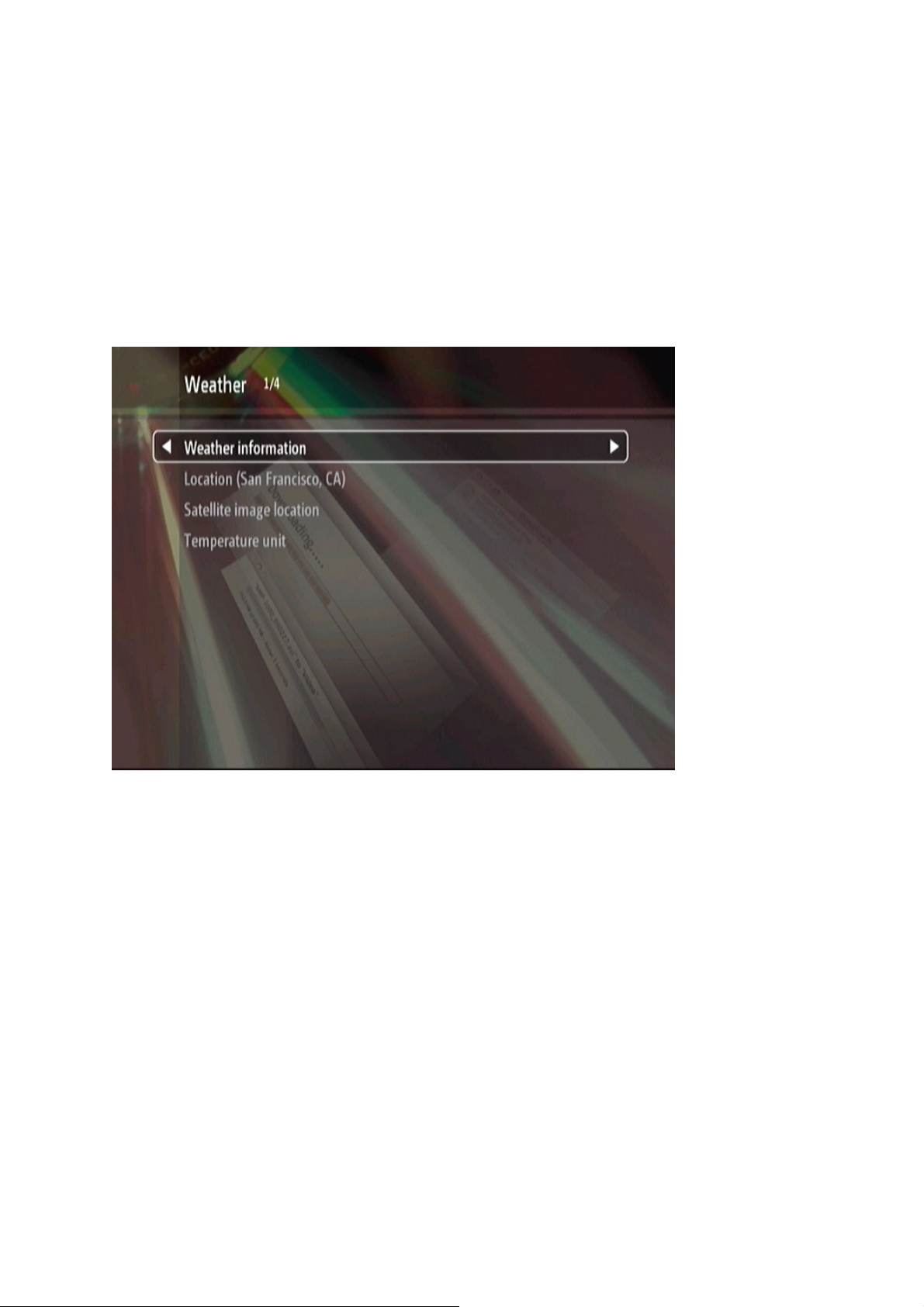
6.6. Погода
Вы можете подключить NMP-1000 к Интернет и просматривать информацию о погоде
в режиме реального времени и прогноз погоды для вашего местоположения. Для
использования этой функции, перейдите в основное меню, выберите “Network” (“Сеть”)
> “Weather” (“Погода”). Выберите ваше местоположение и перейдите к “Weather
information” (“Информации о погоде”) для просмотра информации.
97
Page 98

7. Загрузка BitTorrent
Проигрыватель NMP-1000 поддерживает загрузку BitTorrent без помощи компьютера.
Для управления задачами загрузки можно использовать пульт ДУ или веб-интерфейс
«Download Station» (Станция загрузки). Служба «Download Station» (Станция
загрузки) поддерживает удаленное управление задачами загрузки через локальную
сеть или Интернет.
7.1. Списки завершенных, выполняемых и приостановленных задач
Состояние существующих потоковых файлов можно проверить в списке завершенных,
выполняемых и приостановленных задач. В зависимости от текущего состояния
задачу BT-загрузки можно запустить, приостановить или удалить, выбрав ее и нажав
кнопку «Options» (Параметры) на пульте ДУ.
7.2. Добавление новой задачи BT-загрузки
Чтобы Добавить задачу BT-загрузки, перейдите в главное меню и выберите пункт
«Network» (Сеть) > «BT download» (BT-загрузка) > «Add new task» (Добавить новую
задачу). Укажите путь к потоковому файлу на локальном или удаленном диске. При
выборе локального диска необходимо скопировать потоковый файл на проигрыватель
NMP-1000. Выделите потоковый файл и нажмите кнопку «OK». Состояние
загрузки можно проверить в списке «Run list» (Список
выполняемых задач).
98
Page 99

7.3. Программное обеспечение для загрузки QGet
QNAP предоставляет эксклюзивную служебную программу загрузки QGet для
удаленного управления задачами загрузки на проигрывателе NMP-1000.
1. Для использования программы QGet ее следует загрузить с компакт-диска
продукта.
2. По завершении установки, чтобы добавить проигрыватель NMP-1000, используйте
функцию «Add Server» (Добавить сервер). Обратите внимание, чтоб
проигрыватель NMP-1000 должен быть подключен к сети.
3. Введите имя пользователя и пароль.
99
Page 100
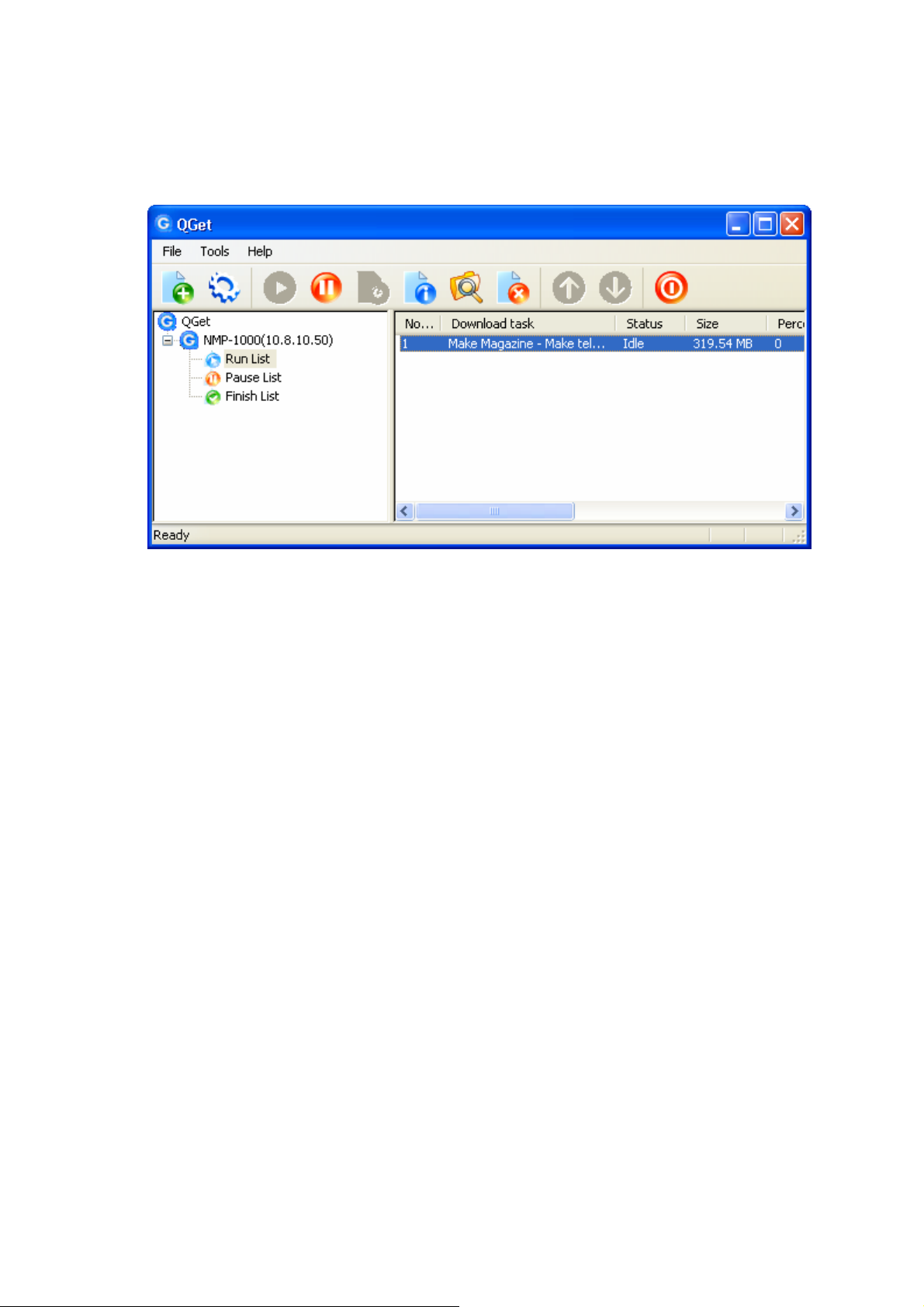
4. Когда появится окно управления, можно использовать QGet для управления
задачами загрузки.
100
